后勤物资采购云平台采购方招标操作指南
采购方通过选择【用户登录】输入账号及密码登陆平台,点击右上角的【我的工作台】进入后台操作界面。选择【招标管理】下的对应功能进行操作 http://www.hqwzcg.com。
(一)项目管理
1)新增项目
在【项目管理】页面可发起新的项目招标,在状态列表中,可查看项目进展的状态。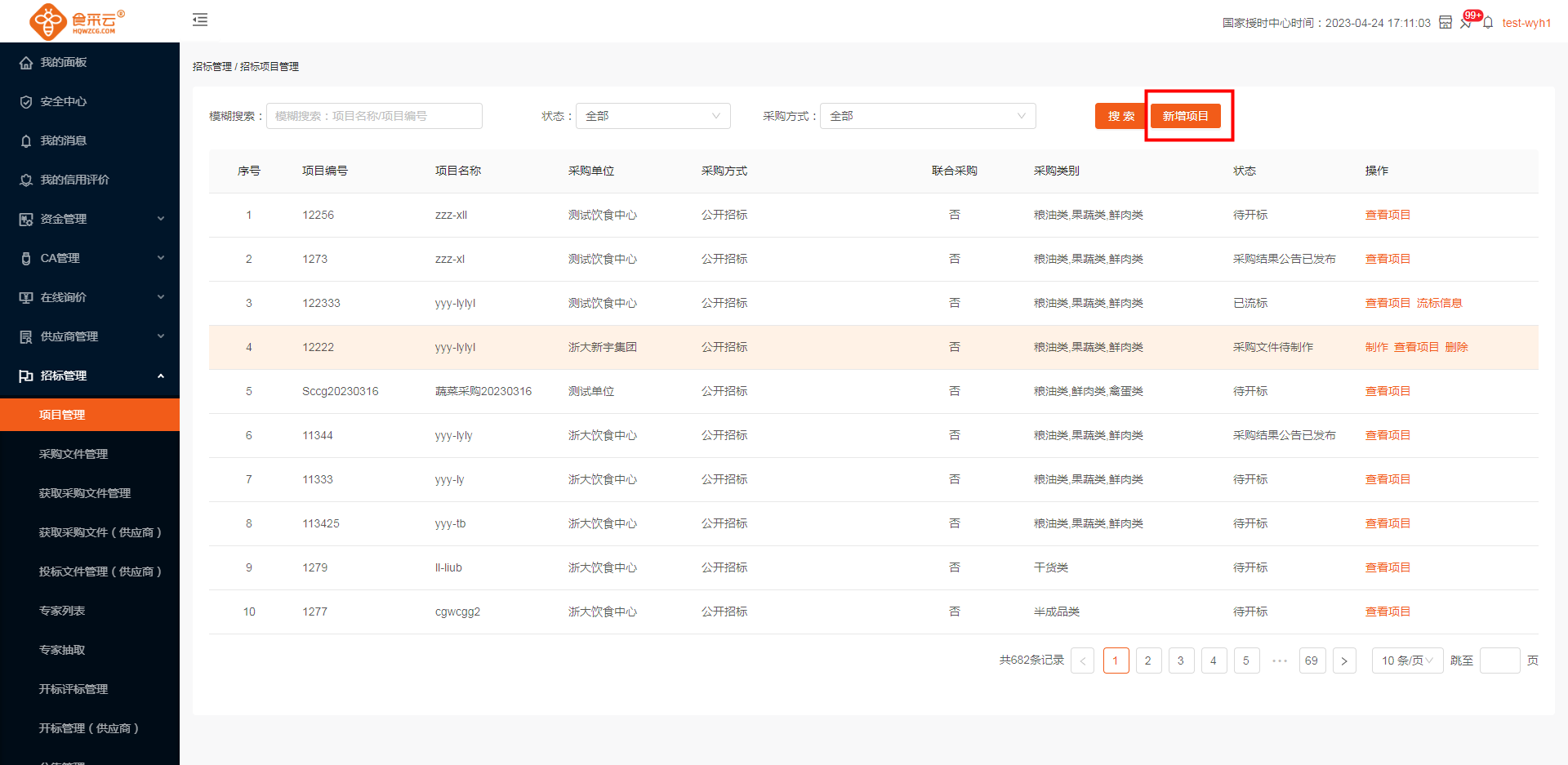
点击【新增项目】,填写项目的基本信息,可选择发起采购单位,并设置是否联合采购,若设置联合采购,即同时可多个单位同时发起采购,可添加多个单位的多个配送区域,可选择多个采购类别,然后添加招标的商品,根据不同片区输入不同的预估采购数量。
可点击保存再编辑提交或也可直接进行提交。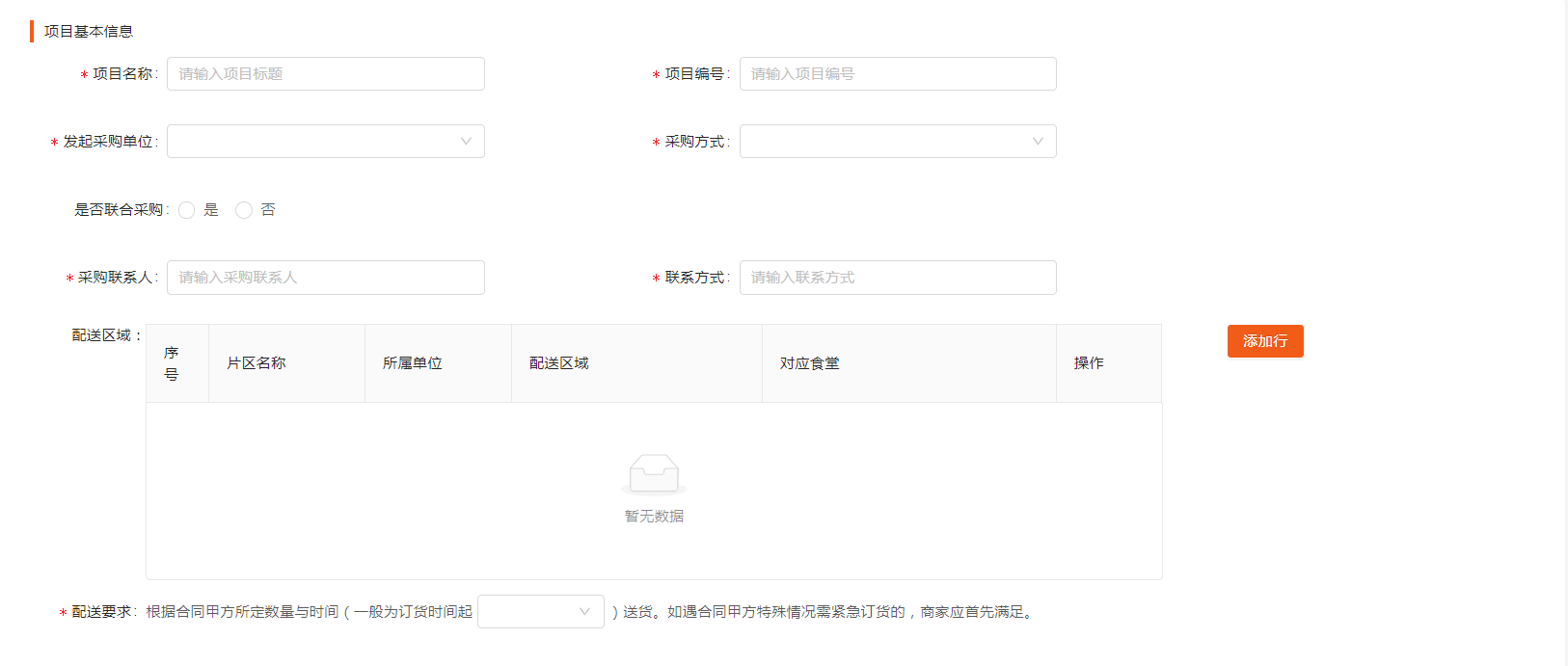
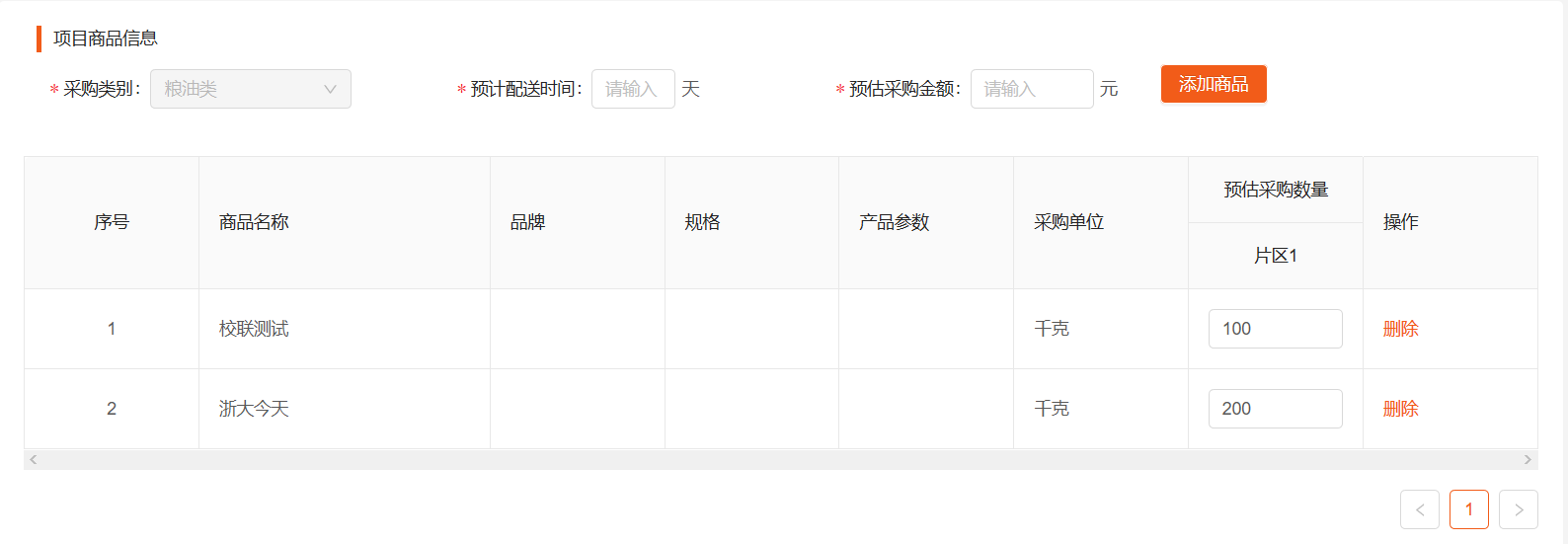
2)审核
项目提交完成后,点击审核项目即审核通过。若需驳回则点击驳回按钮重新填写项目信息。
(二)采购文件管理
项目审核完成后,即可制作采购文件,在项目列表中可点击制作或者点击采购文件管理,找到对应的项目点击【制作】按钮,即可对采购文件进行制作。
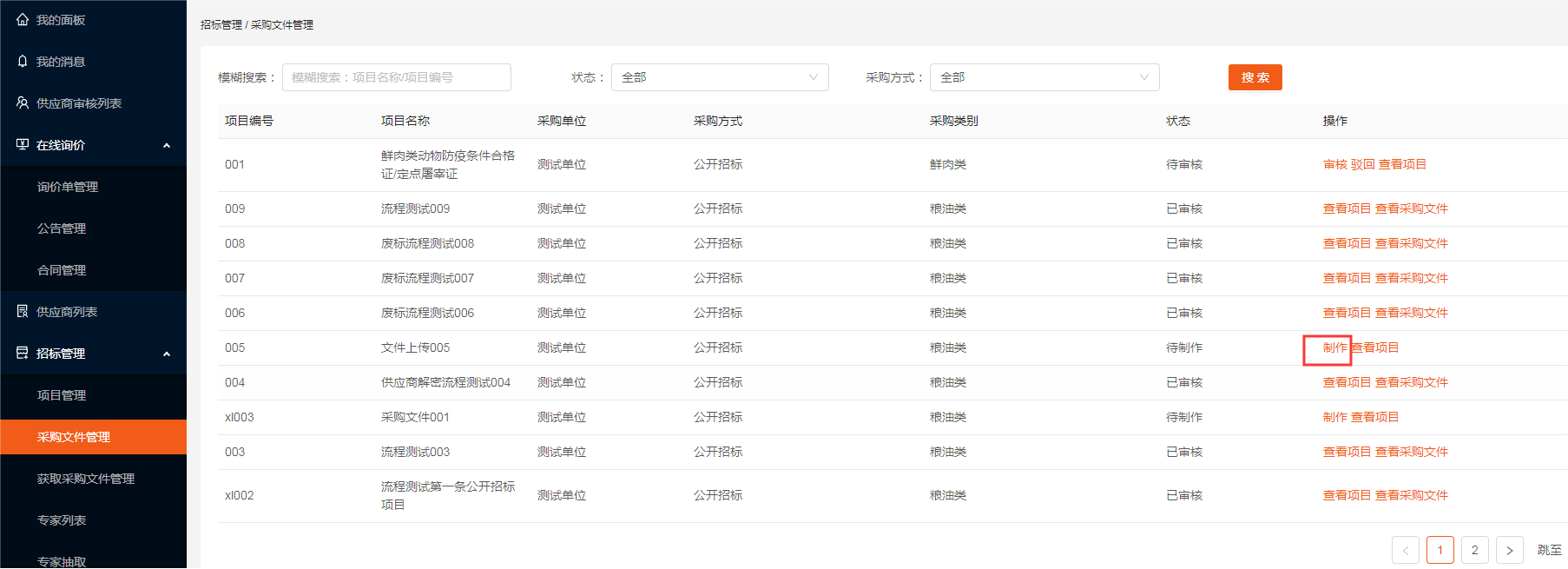
1)制作
①公告信息
首先填写公告信息的内容,公告信息中必填信息填写完成后点击保存。
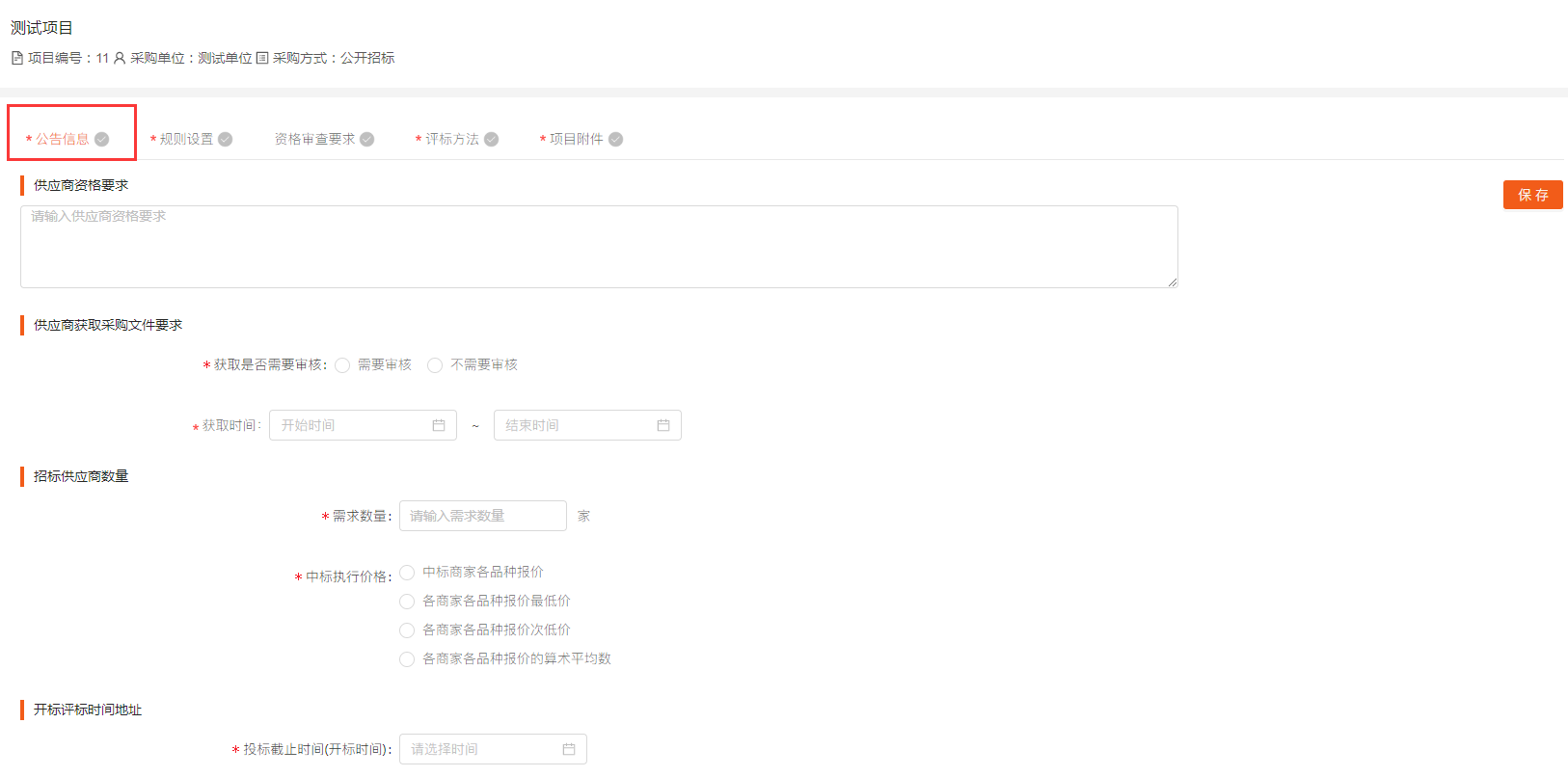
②规则设置
在规则设置处,可选择是否填报商家志愿表及评标方式。
若是否填报商家志愿表选择“是”,则供应商在报价时需填写志愿表。
若评标方式选择“专家评标”,则评标过程需要专家参与评标,若评标方式选择“去专家电子评标”,则评标过程不需要专家参与,只是甲方分配人员进行评标。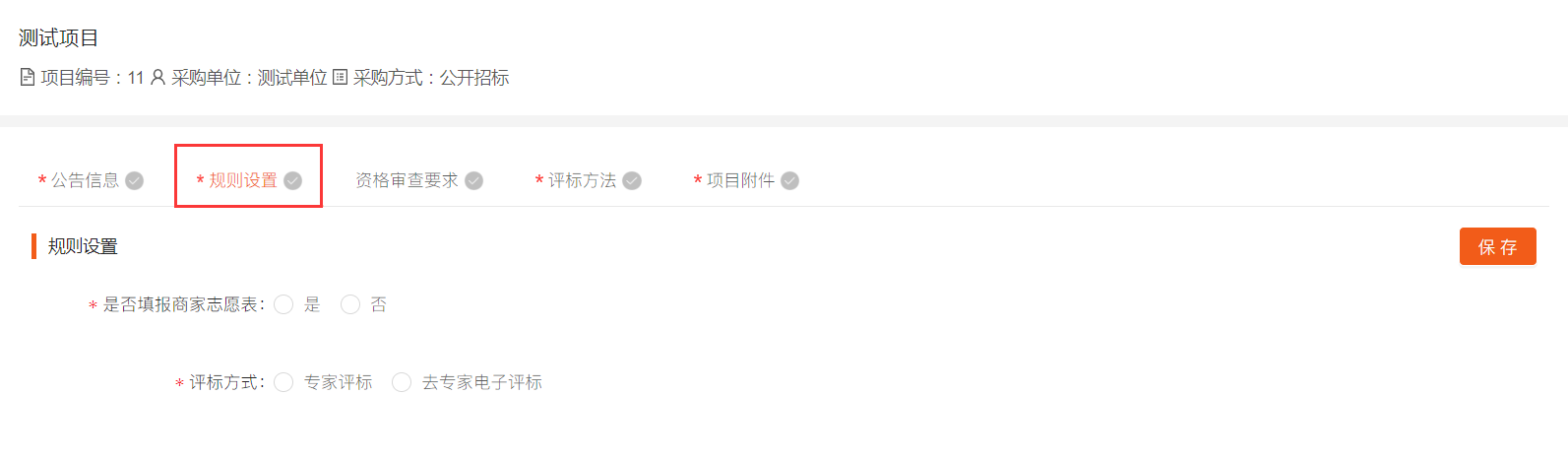
③资格审查要求
填写审查要求,资格审查要求非必填。
在资格审查页面可点击添加行,然后输入对应的审查内容具备的条件说明及判定依据,资格审查内容填写完成后点击保存。
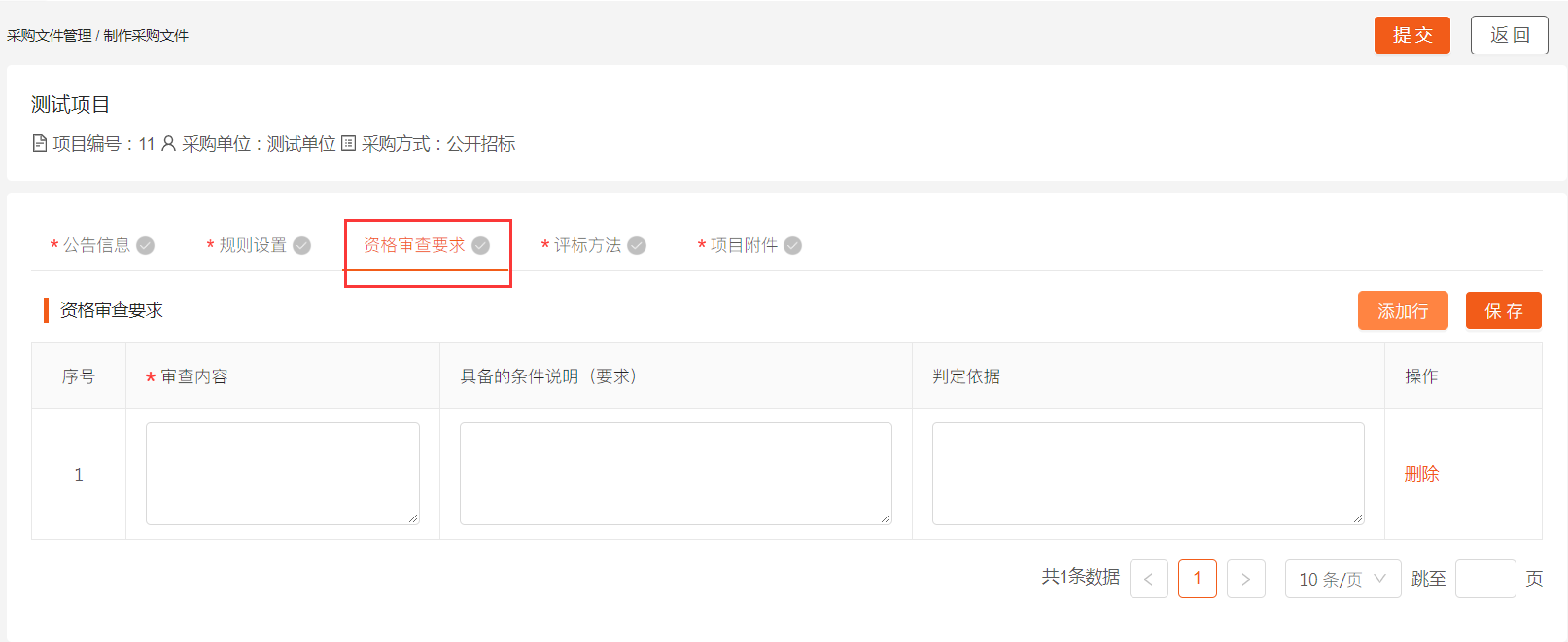
④评标方法
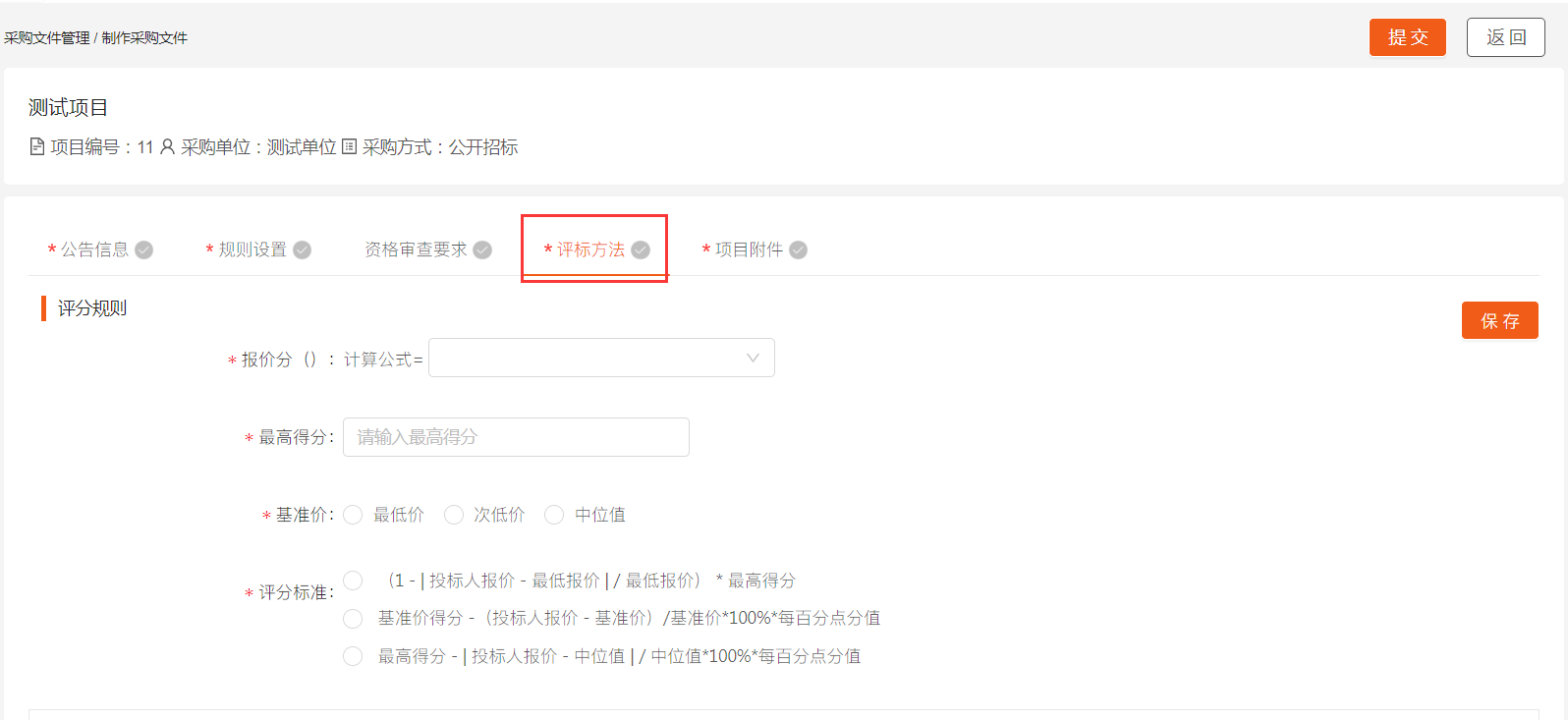
(1)报价分
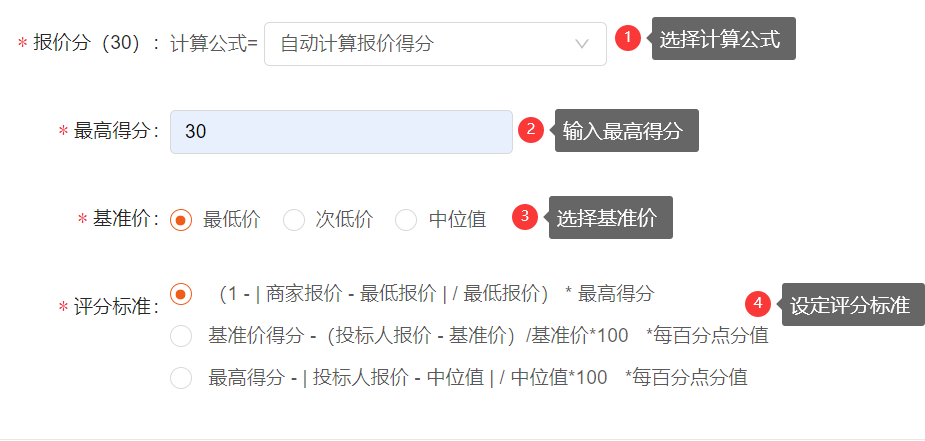
(2)商务资信分
商务资信分中的打分方法可选择专家评分或者系统评分。
专家评分
若选择专家评分,则按照要求输入对应评分要求,开标后专家可参照评分要求直接进行打分。

系统评分
若选择系统评分首先需维护资质评分管理下的资质评分列表中维护对应的评分项,将评分项目维护好后,在制作系统评分下的商务资信分时可直接选择对应的评分项目。
路径:资质评分管理-资质评分列表
资质评分列表
点击资质评分列表进入资质评分管理,点击添加可对资质评分项目进行添加。
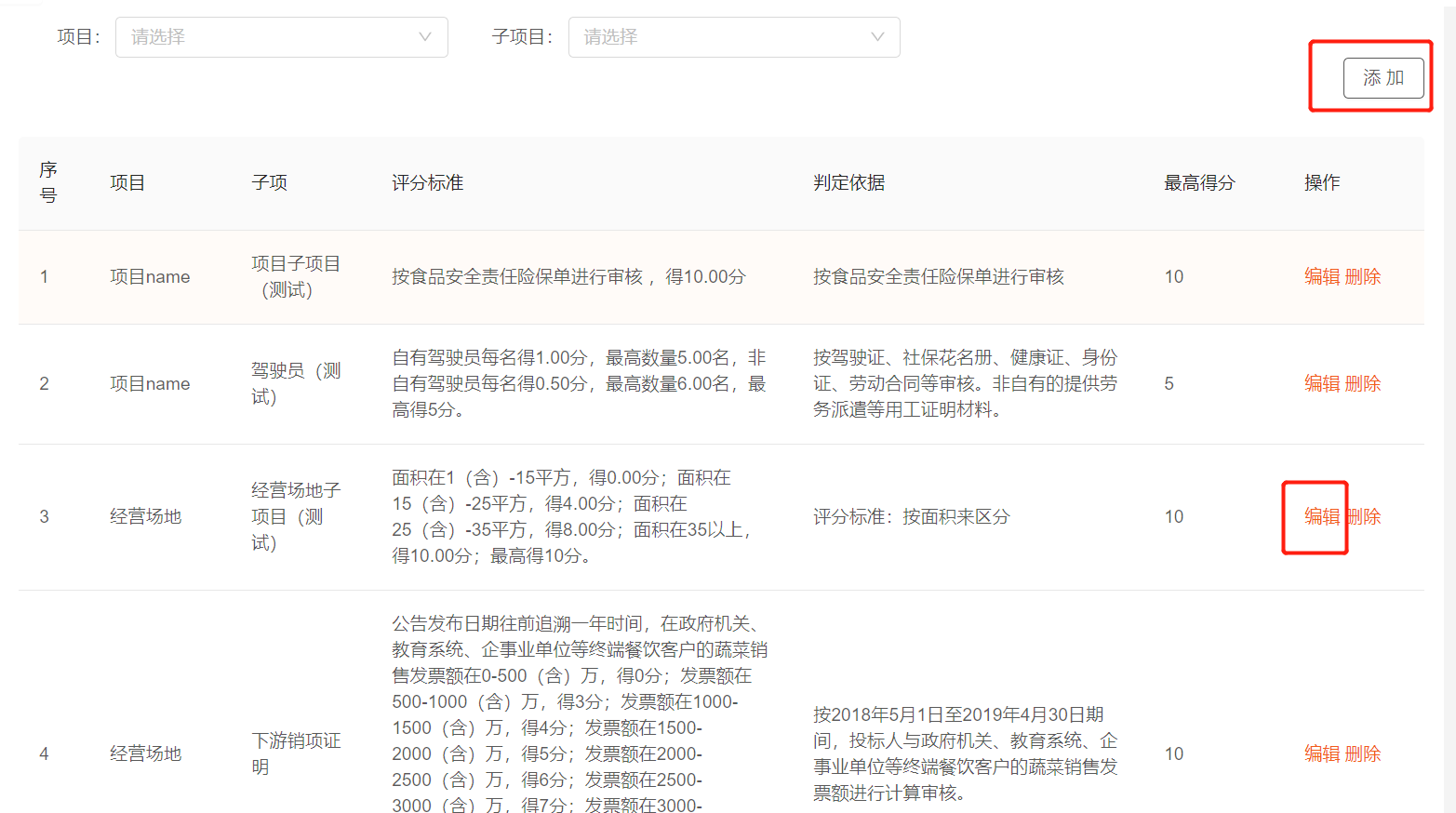
在添加资质评分时,首先选择项目名称,输入子项名称,然后设定相应的评分标准,包括最高得分、评分算法以及对应的明细。输入完成后,可点击生成评分标准,则系统自动评分时会按照设定的算法进行评分。
其中评分算法分为按是否符合、按单位累加、按区间计算三种方式,根据实际项目需求进行添加。
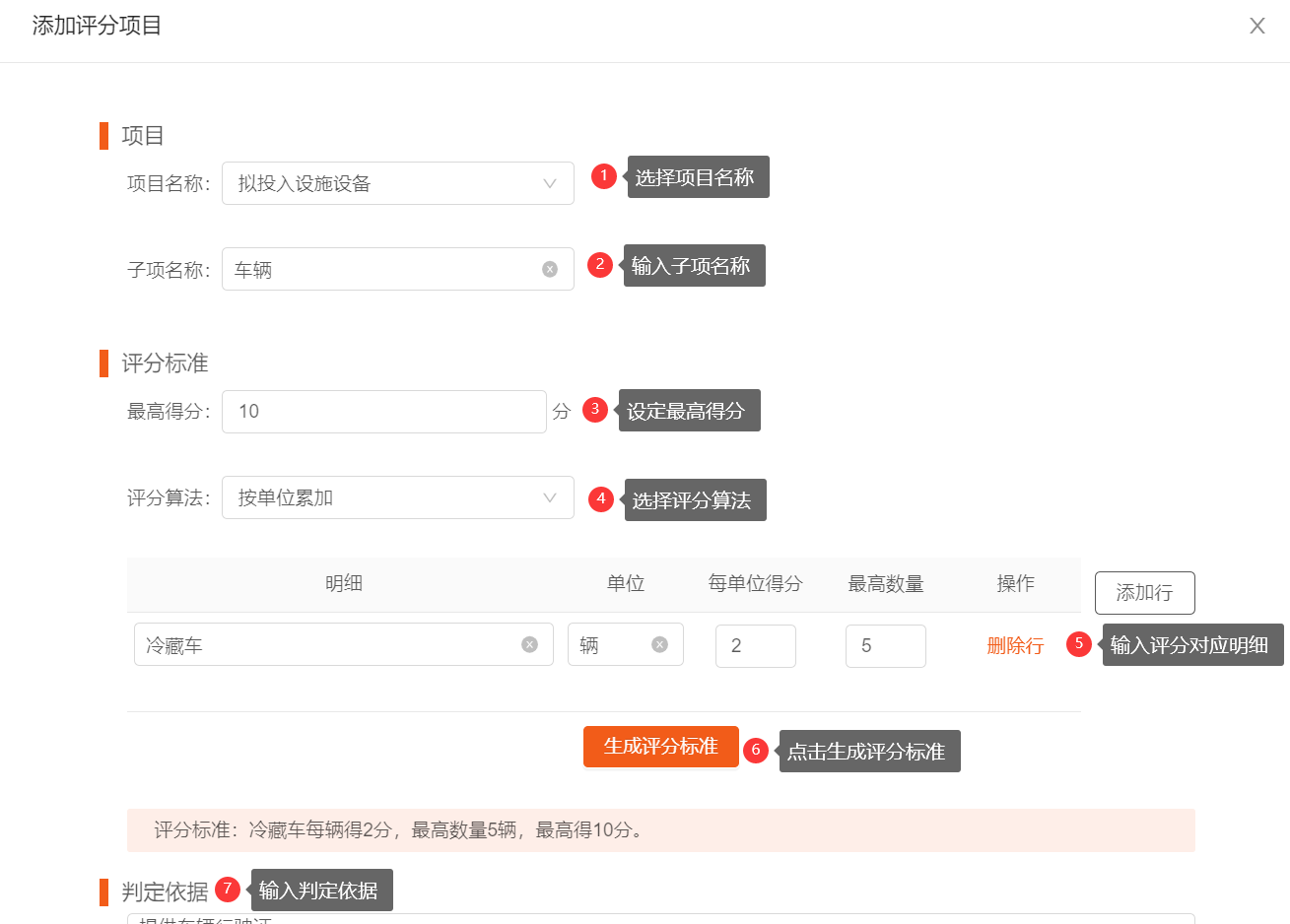
商务资信分添加
选择系统评分后,对应的评分项目和评分子项是直接从资质评分列表中选择的,对应的评分标准及判定依据和最高得分默认显示,用户也可进行编辑,编辑保存后资质评分列表中信息也会变化。
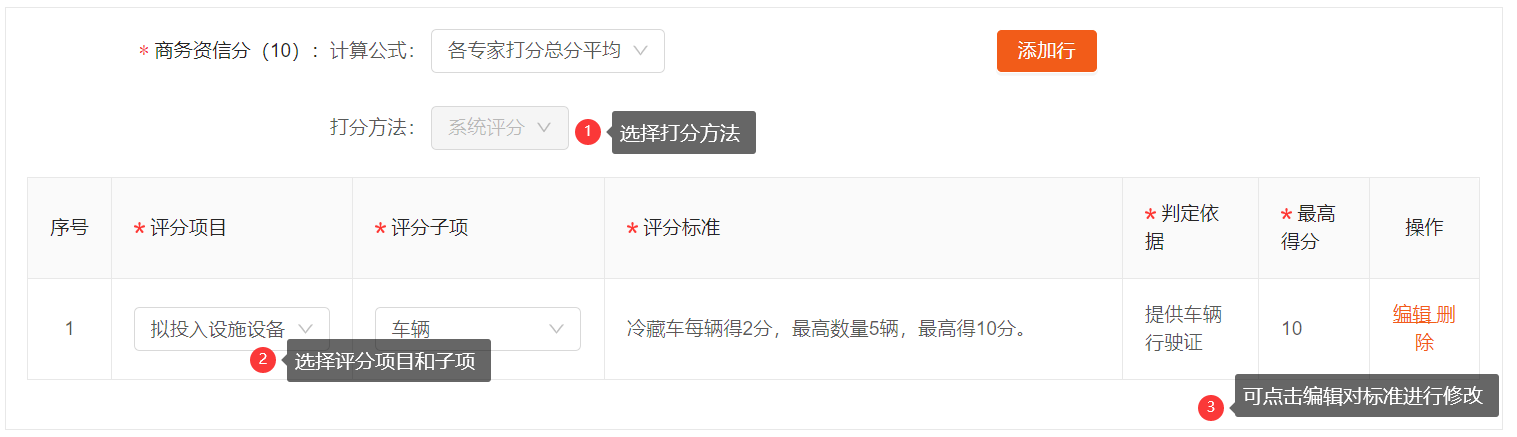
(3)技术分
技术分是非必填项,可点击添加行,填写好对应的评分要求及分数即可。
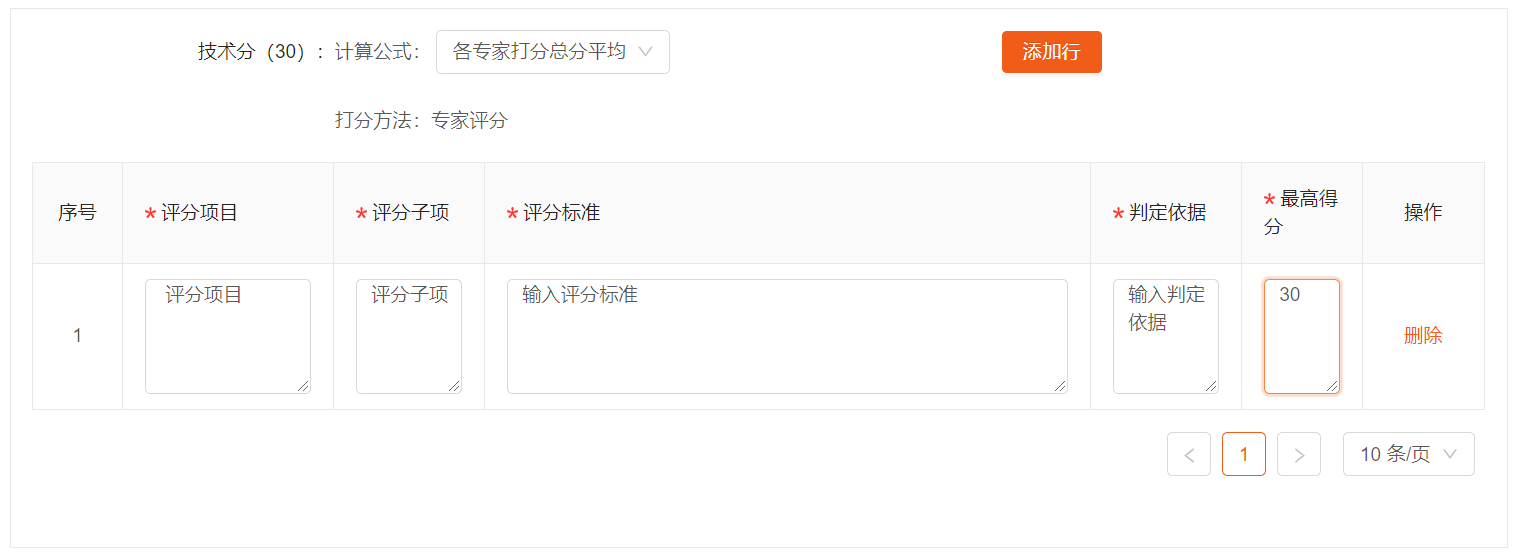
(4)其他分
其他分是非必填想,操作同技术分。
⑤项目附件
在项目附件中可点击【生成采购文件】,即可在线生成采购文件并下载采购文件,在本地打开查看,点击【上传文件】将采购文件上传。
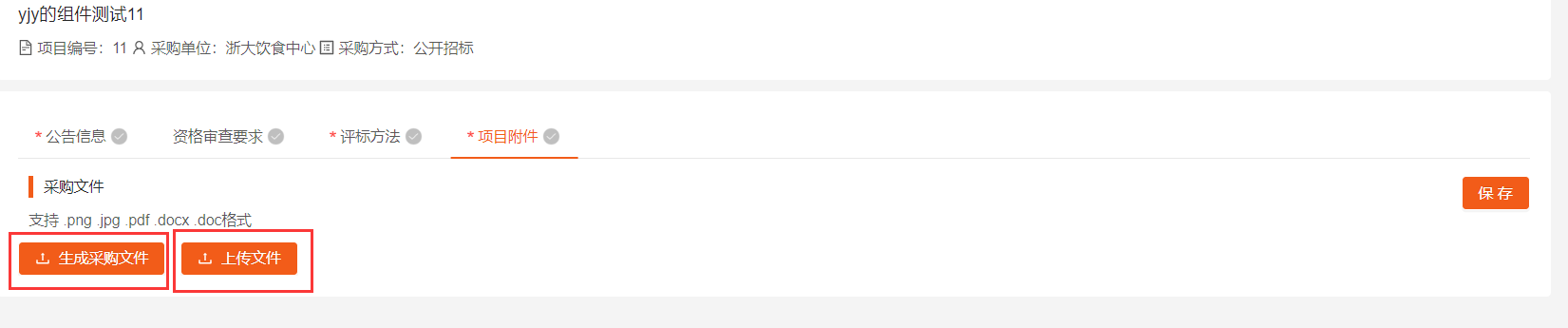
2)提交
将所有的采购文件的内容编辑、保存好后,可点击提交将采购文件提交。
3)审核
在【采购文件管理】列表中点击审核,即可审核此项目的采购文件。
审核完成后,同步发布项目的采购公告,同时供应商在【获取采购文件管理】页面可对项目的采购文件进行获取。
(三)获取采购文件管理
在【获取采购文件管理】界面可对供应商的获取信息进行查询、审核。
可选择对应的项目,点击【查看获取信息】。
在获取信息界面,可选择不同的供应商审核其上传的获取信息,保存是否通过审核。将供应商审核通过后点击发送采购文件。若项目制作时设定获取采购文件不需审核,则默认将采购文件发送给申请获取的供应商,不需采购方操作。
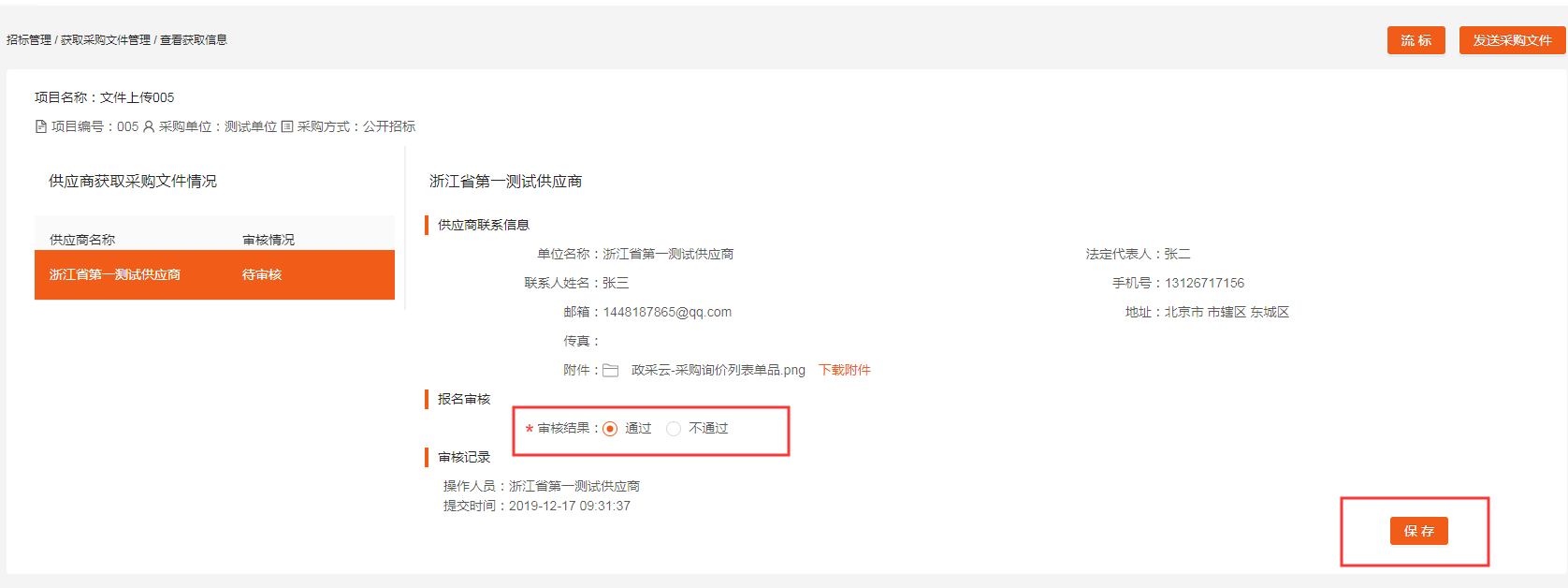
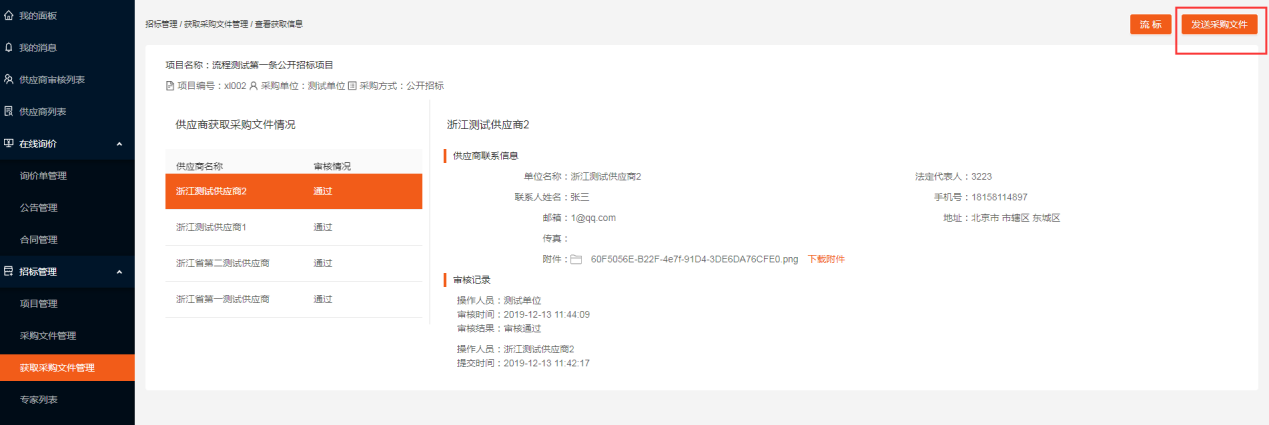
若此时获取采购文件供应商数量不满足要求,可点击【流标】,输入流标原因,上传附件信息,点击确定,即项目已经流标,同时发布流标公告。
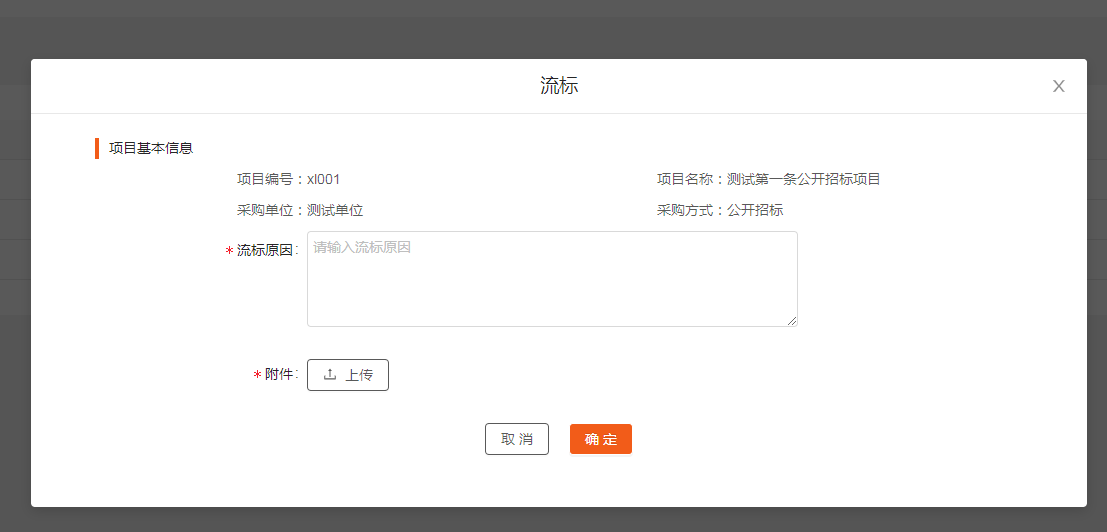
(四)专家抽取
若是需要专家评标模式需要进行专家抽取,在专家抽取中,可点击对应的项目,点击【抽取】,打开抽取列表,选择抽取类型及评标所需时间后点击选择专家,即从专家库中选择本项目参与的专家,点击保存,评标人数根据选择的专家和用户代表人数自动填充。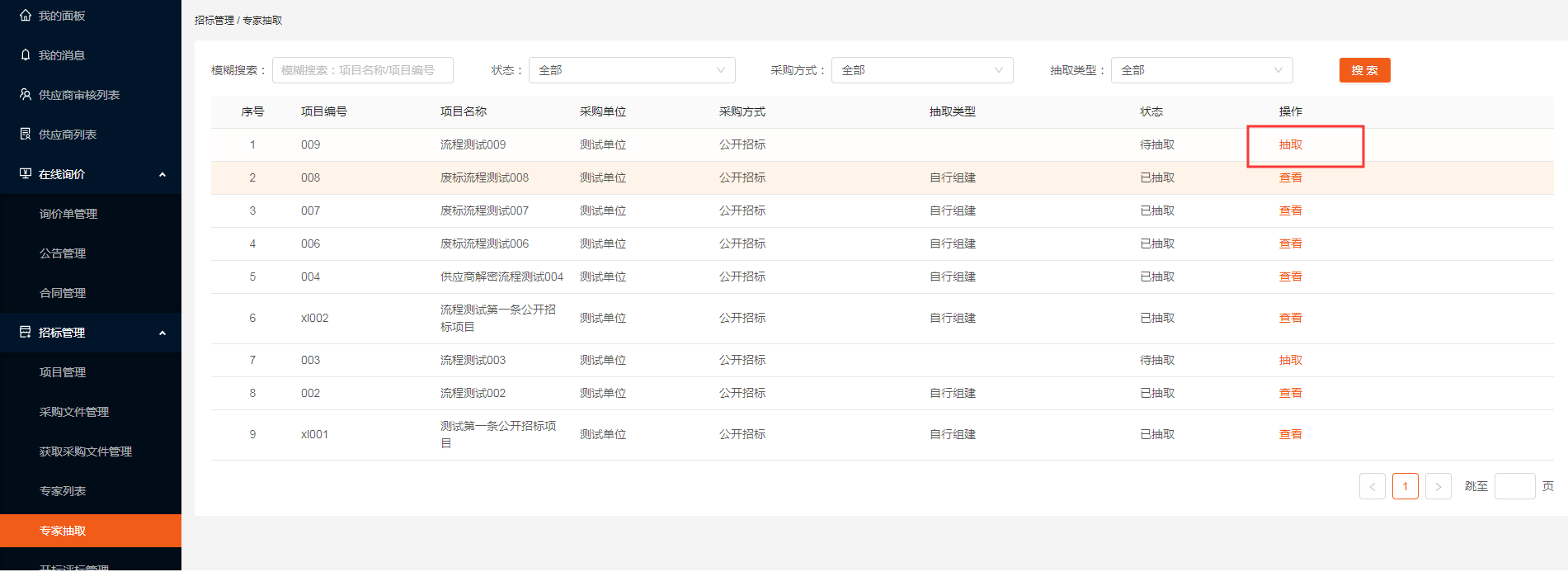
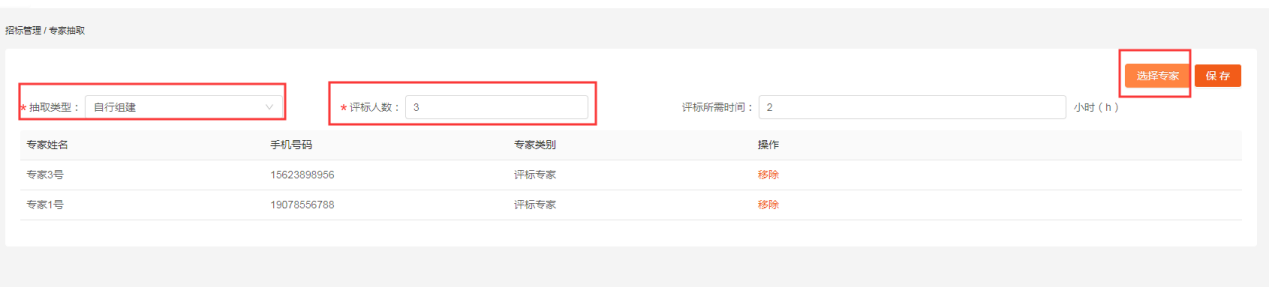
点击选择专家,用户可从专家库中选择专家、用户代表及监督人。
评标专家和用户代表可在招标项目评审中参与评标,监督人可在招标监督页面全程监督评标工作。
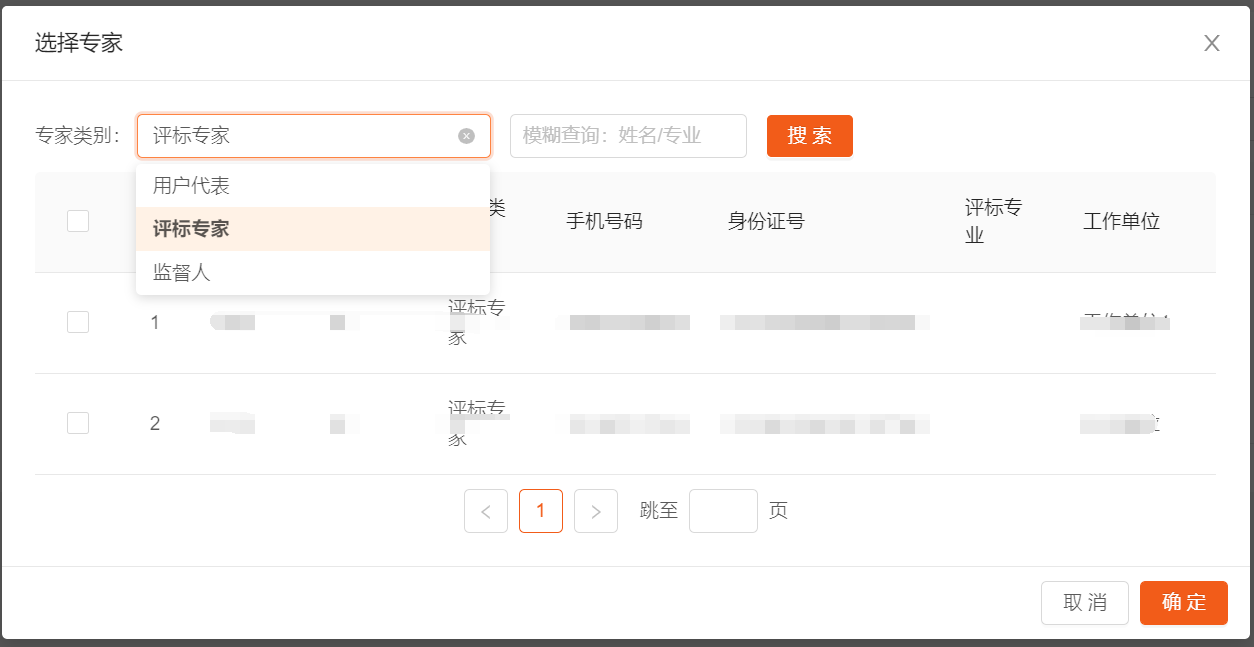
(五)审阅任务列表(去专家电子评标)
若项目规则设置中为“去专家电子评标”,则在【审阅任务列表】中,显示项目待分配任务,点击分配进入分配页面。
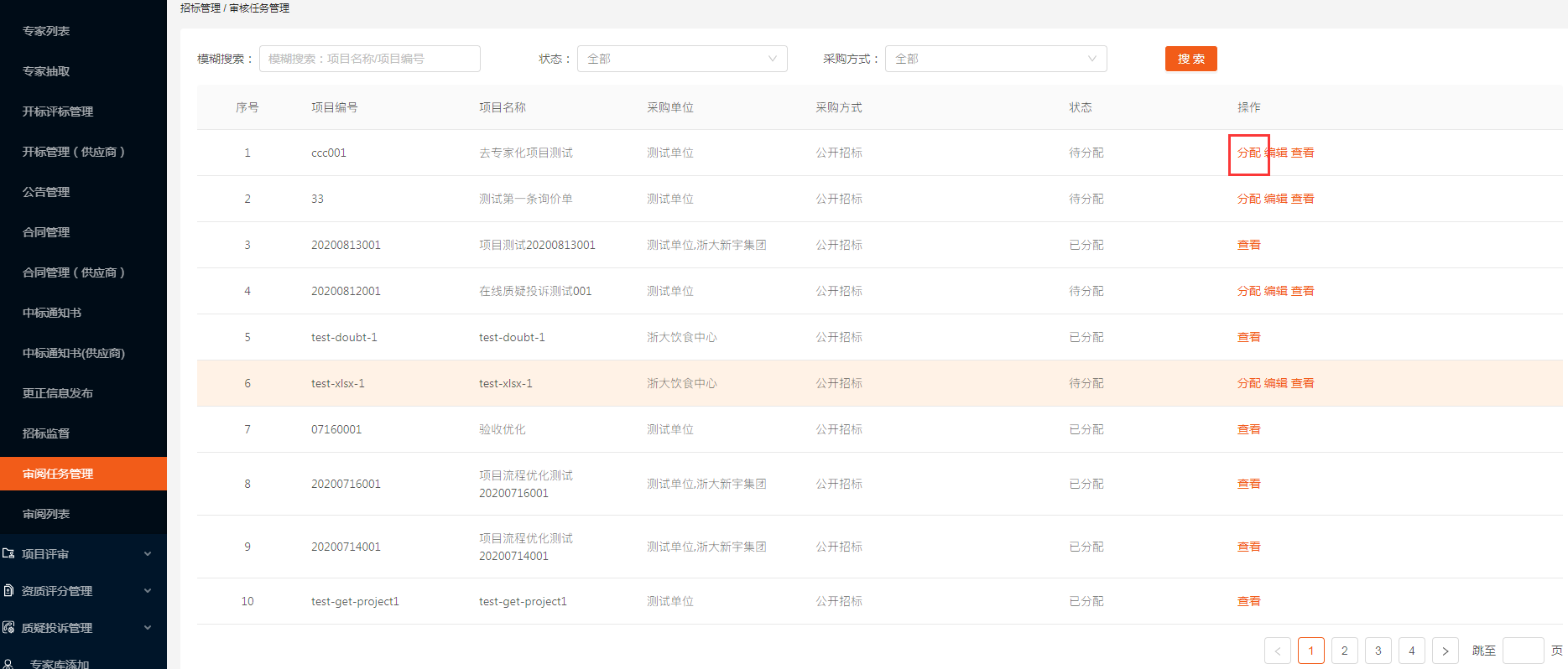
在分配页面可查看此项目所有评审任务,可将每条任务分配给对应部门及人员,分配完成后,点击保存即可,在开标前都可对任务的分配进行调整。
相应的人员若分配任务后,登录其账号密码在【审阅列表】中即可审阅任务。
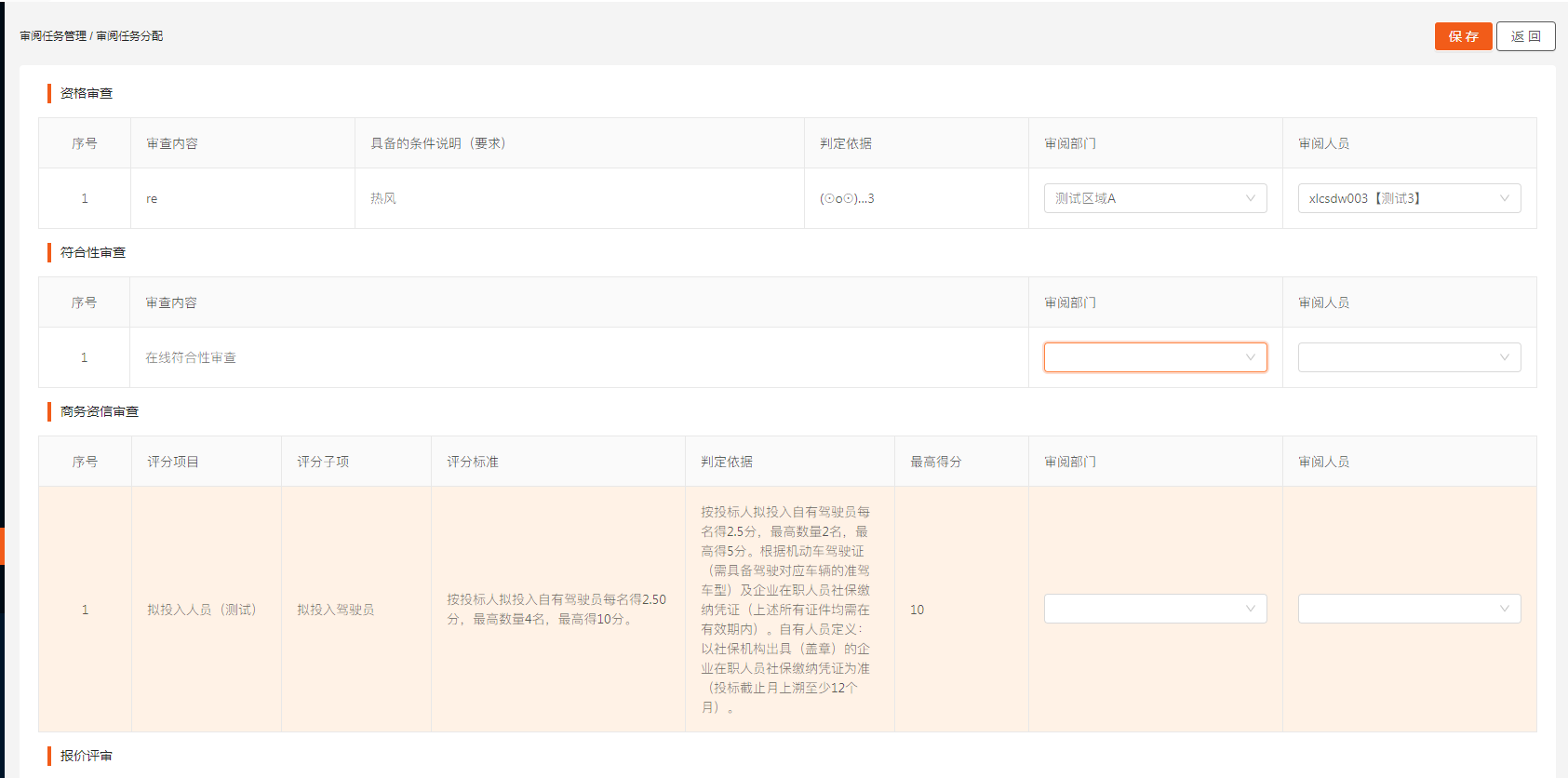
(六)开标评标管理
在【开标评标管理】页面可进行开标管理,选择对应的项目,点击【开标评标】按钮,进入开标评标界面。(注:在开标时间未到时,此按钮不显示)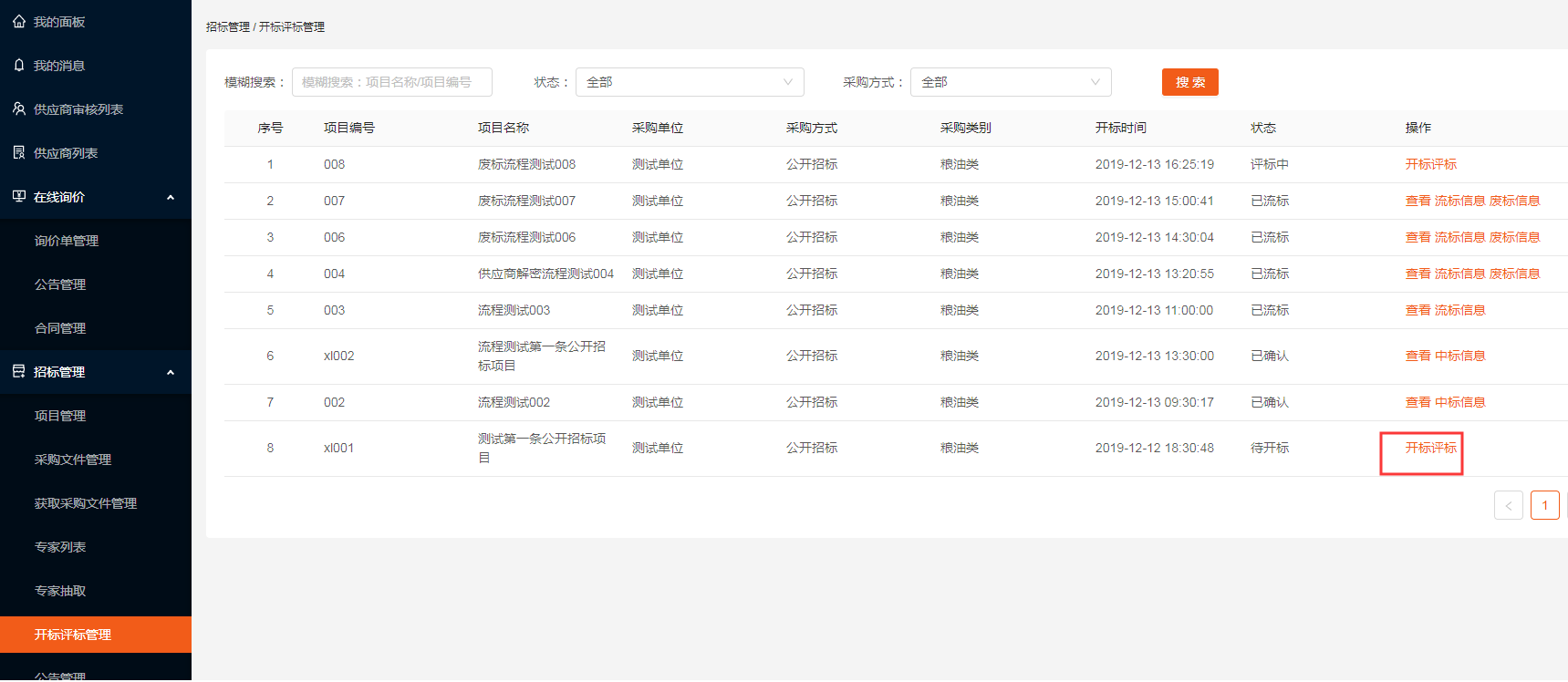
1、评前准备
①投标文件签收解密
点击【投标文件的签收、解密】,进入【投标文件解密】页面。
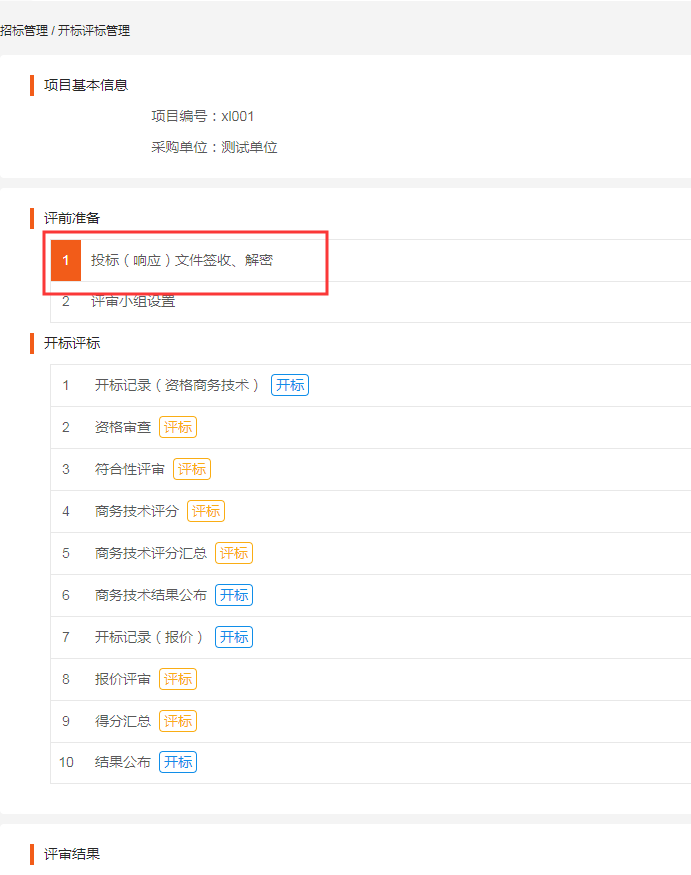
在投标文件解密页面,可查看提交投标文件的供应商家数,点击【开始解密】,显示解密结束时间。
在供应商开标管理界面,在30分钟之内完成解密。
供应商完成解密后,相应的状态为【已解密】,同时显示解密时间。
在所有供应商都解密完成或者解密时间结束,可【开启标书】。

若此时供应商解密数量或者参与的供应商数量不满足要求,可点击【流标】,输入流标原因,上传附件信息,点击确定,即项目已经流标,同时发布流标公告。
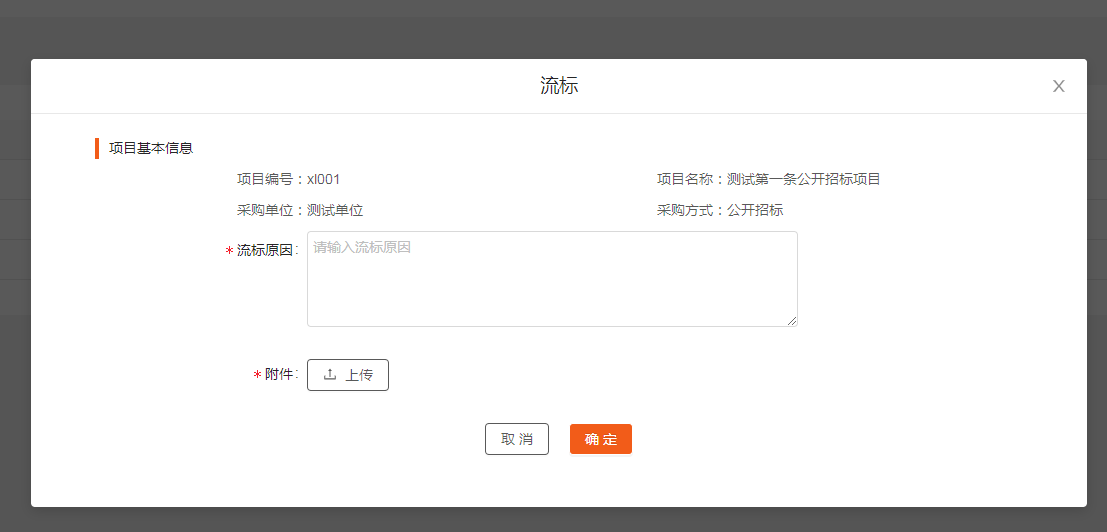
②评审小组设置
在评审小组设置界面可设置评审参与的专家信息,专家是否参加及专家组长。设置完成后点击保存。专家可登陆系统对参与评标的项目进行【签到】及【评审】。
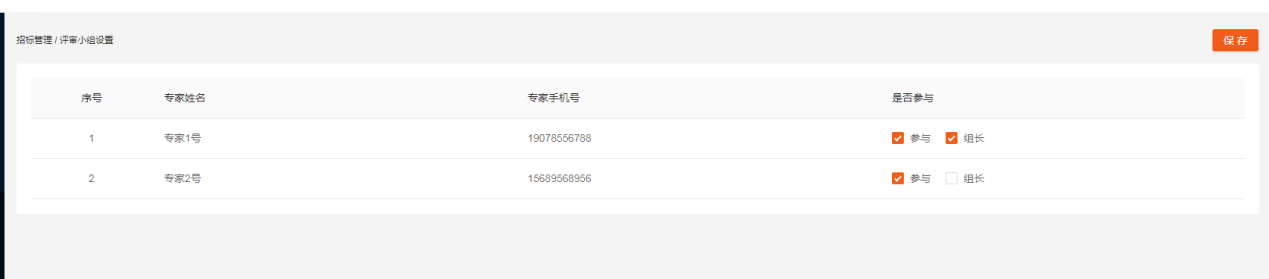
2、开标评标
①开标记录
采购方点击开标记录进入开标评标评审界面,点击【下一步】,专家才可点击【评审】进入评审页面
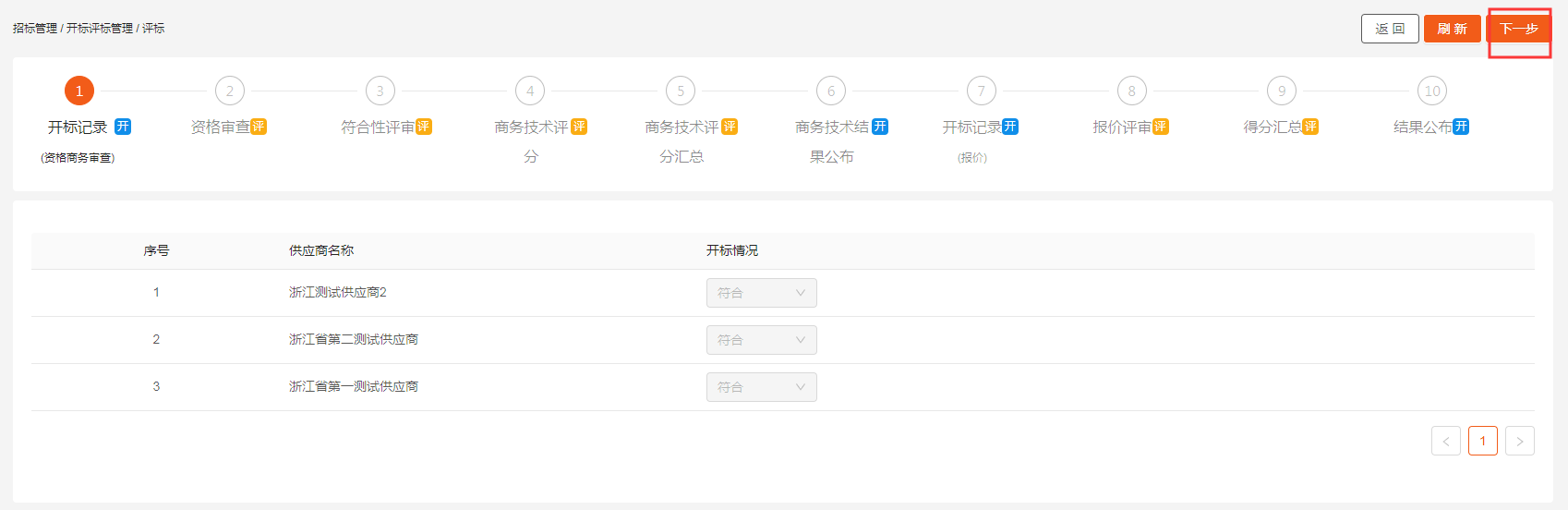
②资格审查
在资格审查页面,采购方可查看各专家提交上的评审结果信息。点击【刷新】,页面信息更新。
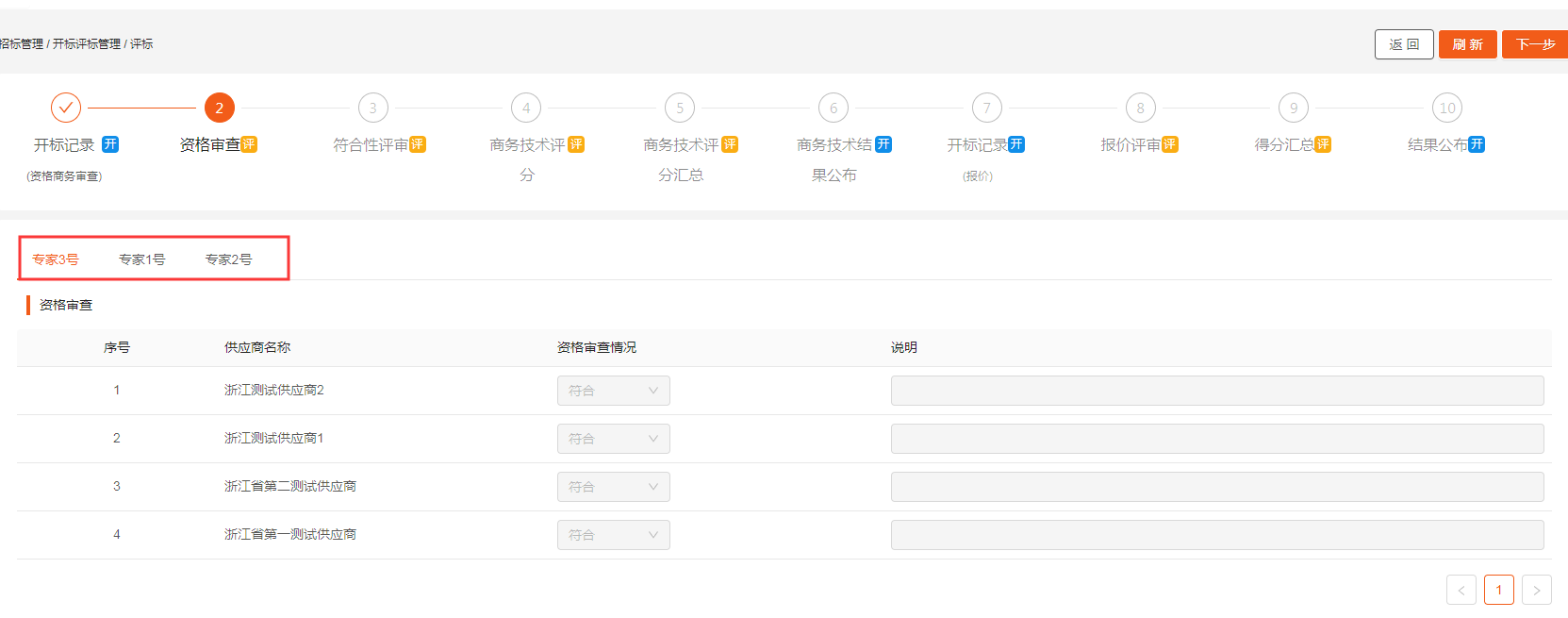
③符合性审查
专家进入符合性评审后,采购方才可点击【符合性评审】查看专家的评审结果,点击【刷新】,页面信息更新。
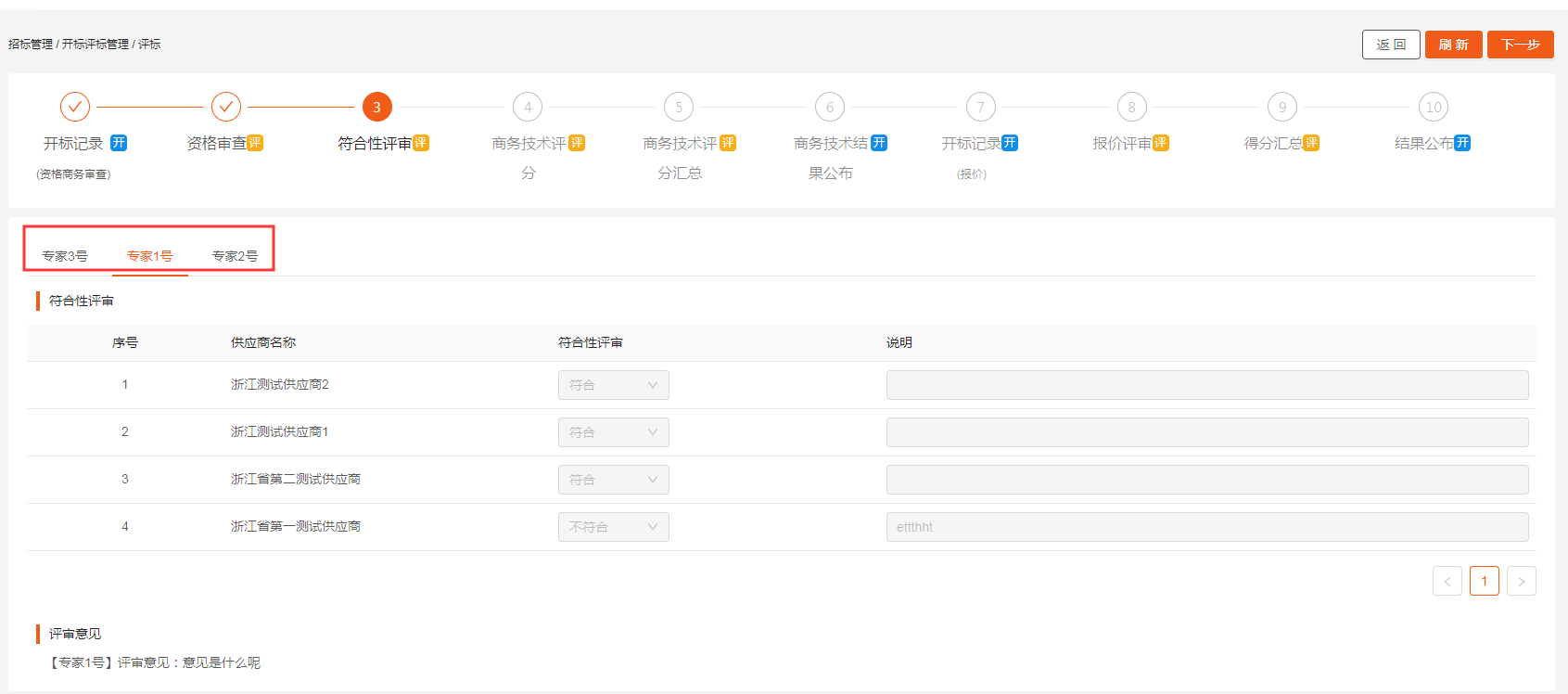
④商务技术评分
专家进入商务技术评分环节后,采购方才可点击【商务技术评分】查看专家的评审结果,在【商务技术评分】环节,可查看各专家对各供应商的评审结果。点击【刷新】,页面信息更新。
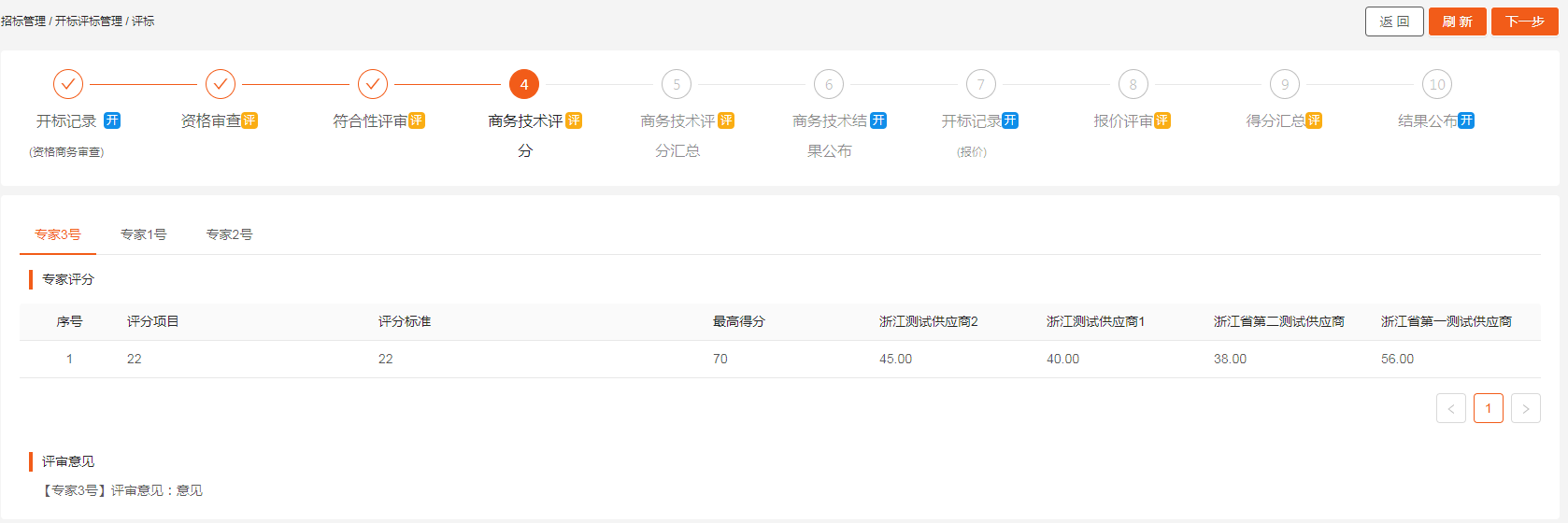
⑤商务技术评分汇总
专家进入商务技术评分汇总环节后,采购方才可点击【商务技术评分汇总】查看专家的评审结果。点击【刷新】,页面信息更新。
采购方点击【下一步】按钮,进入【商务技术结果公布】环节
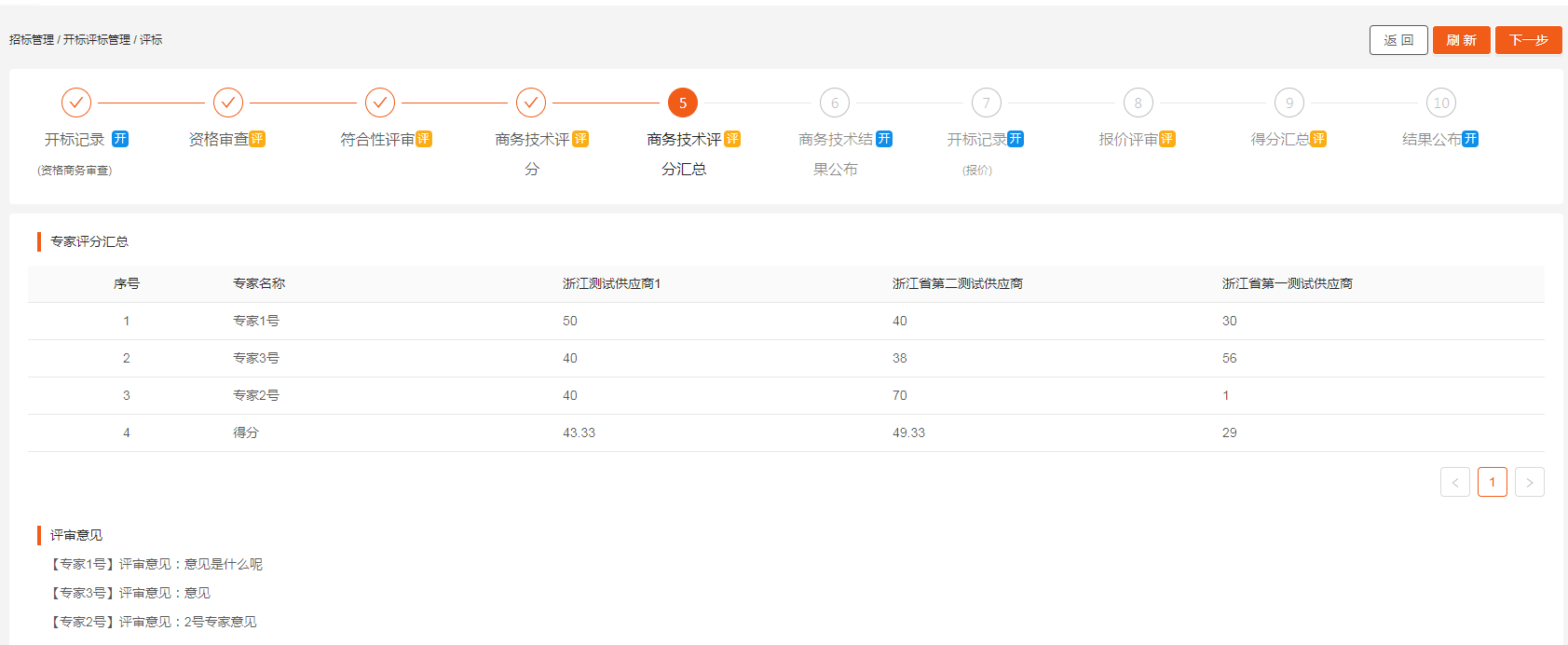
⑥商务技术结果公布
在【商务技术结果公布】页面,采购方可公布商务结果信息。点击【下一步】进入【开标记录(报价)】界面。

⑦开标记录(报价)
进入【开标记录(报价)】界面,点击【开启报价文件】后,可显示供应商的报价信息,点击【下一步】专家可进入【报价评审】界面进行评审。
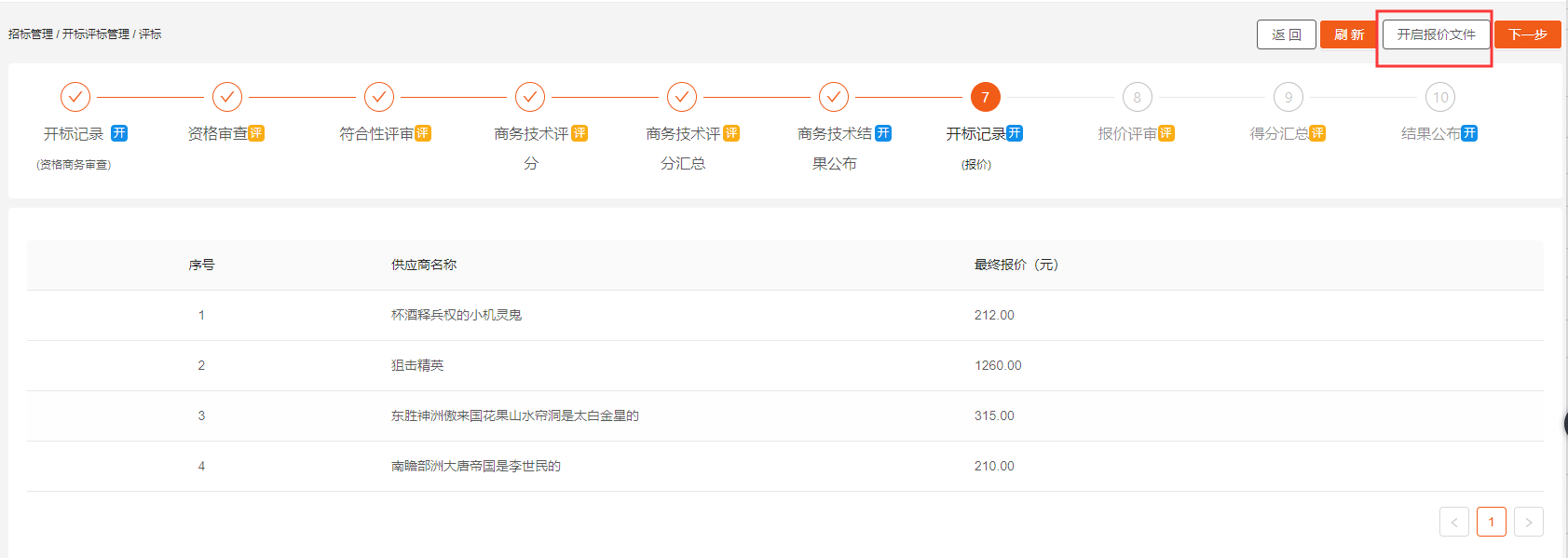
⑧报价评审
在【报价评审】界面,采购方可查看专家对供应商报价的有效性的评审结果。点击【刷新】,页面信息更新。
⑨得分汇总
专家评审完成后,在得分汇总页面,采购方可点击【结果公示】则供应商最终结果即公示,同时在线沟通渠道开启,供应商和采购方可以在线沟通,直到采购方提交供应商后在线沟通渠道关闭。关闭后可查看沟通记录。
下图是在线沟通界面。
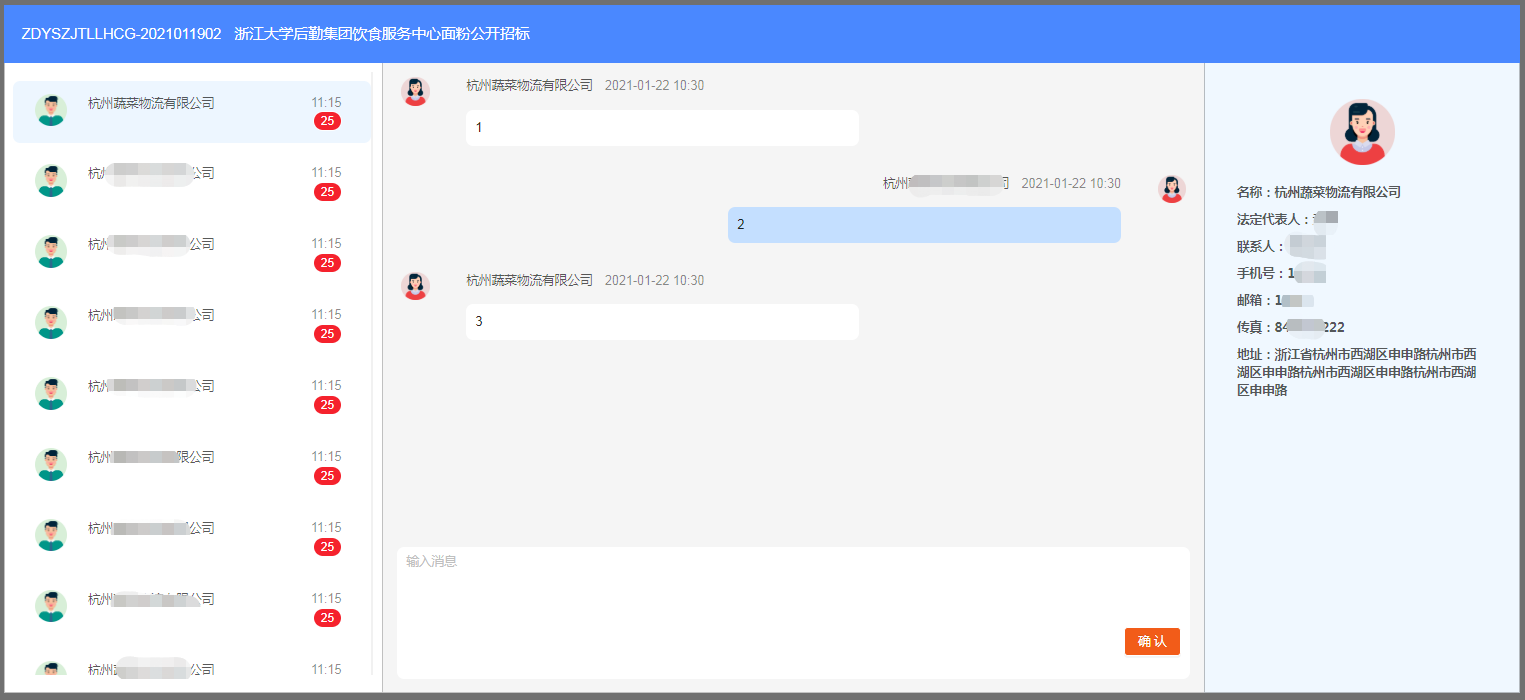
采购方提交推荐中标供应商,点击【下一步】进入结果公示。
⑩结果公示
在结果公布页面,采购方确认供应商配送的片区点击提交即可,也可对采购结果确认单完成在线签字后再进行提交。
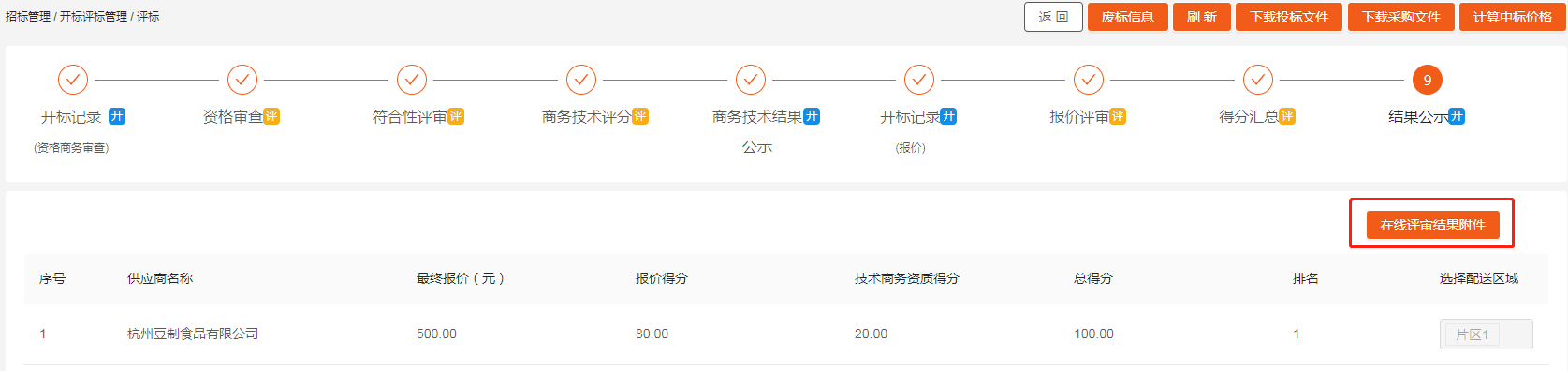
在线评审结果附件
点击在线评审结果附件,可显示默认生成的单据,同时可发起在线编辑完成后,发起在线签字,在线签字页面可添加供应商和添加采购方后再发起在线签字。待所有人员签字完成后,可下载在线评标报告,同时可将结果默认上传至评审结果中。
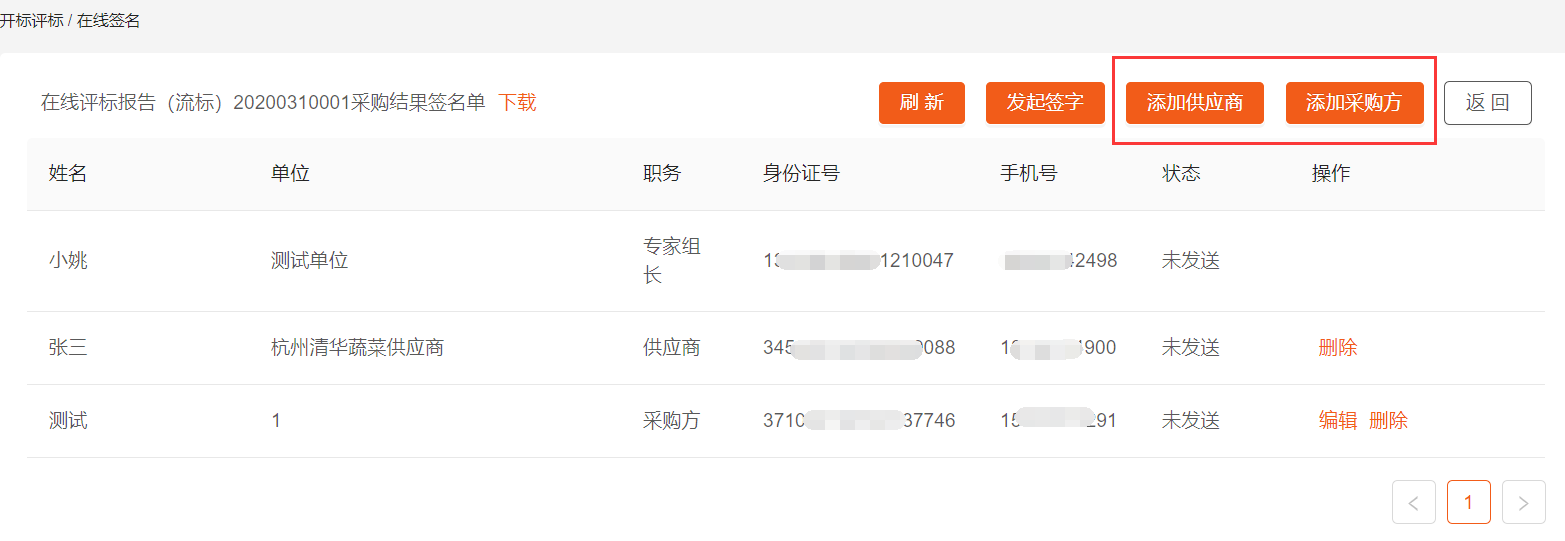
3、评审结果
评审完成后,项目状态为待采购方确认,采购方可在评审结果中上传附件。
在评审结果中上传评审结果附件及采购人结果确认附件,附件上传完成后,点击【提交】即将评审提交。
提交完成后项目的中标结果公示同步发出。
(七)开标评标管理(去专家电子评标)
在【开标评标管理】页面可进行开标管理,选择对应的项目,点击【开标评标】按钮,进入开标评标界面。(注:在开标时间未到时,此按钮不显示)
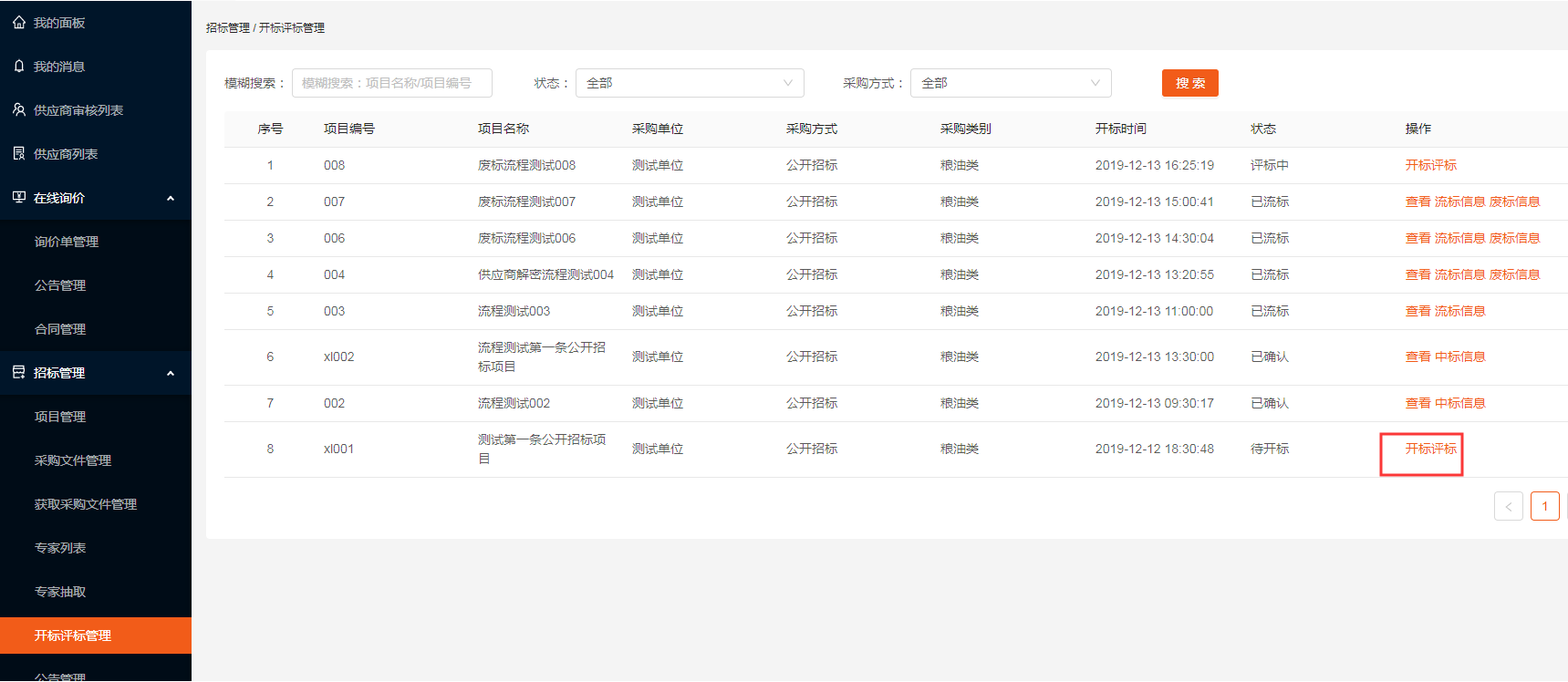
1、评前准备
①投标文件签收解密
点击【投标文件的签收、解密】,进入【投标文件解密】页面。
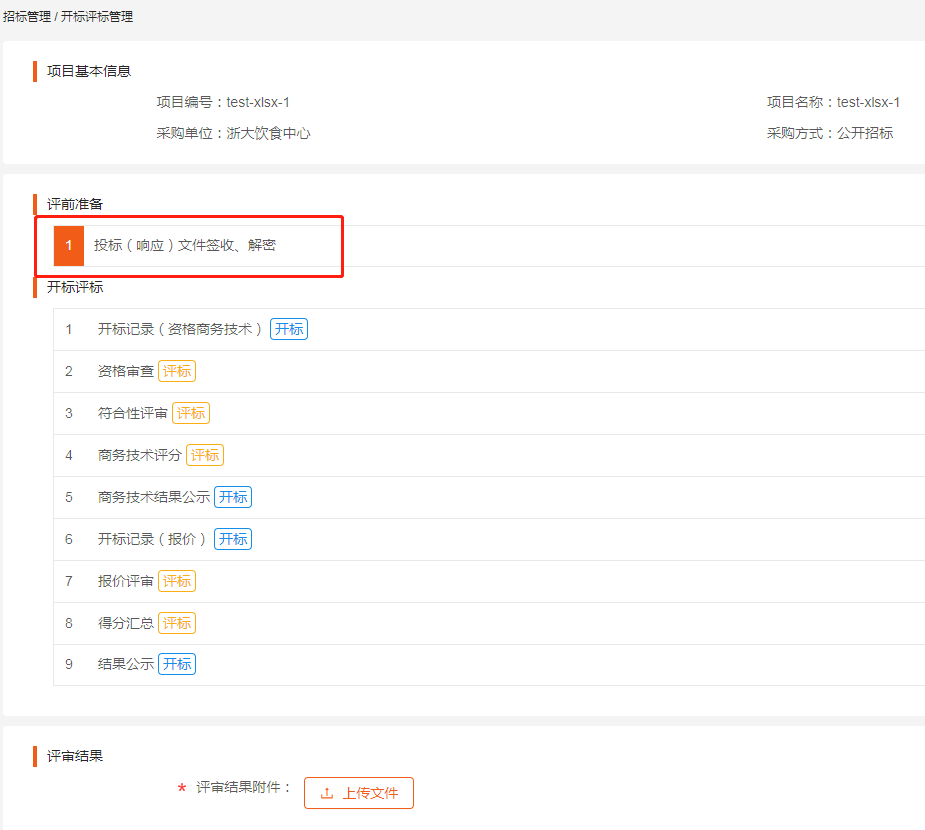
在投标文件解密页面,可查看提交投标文件的供应商家数,点击【开始解密】,显示解密结束时间。
在供应商开标管理界面,在30分钟之内完成解密。
供应商完成解密后,相应的状态为【已解密】,同时显示解密时间。
在所有供应商都解密完成或者解密时间结束,可【开启标书】。

若此时供应商解密数量或者参与的供应商数量不满足要求,可点击【流标】,输入流标原因,上传附件信息,点击确定,即项目已经流标,同时发布流标公告。
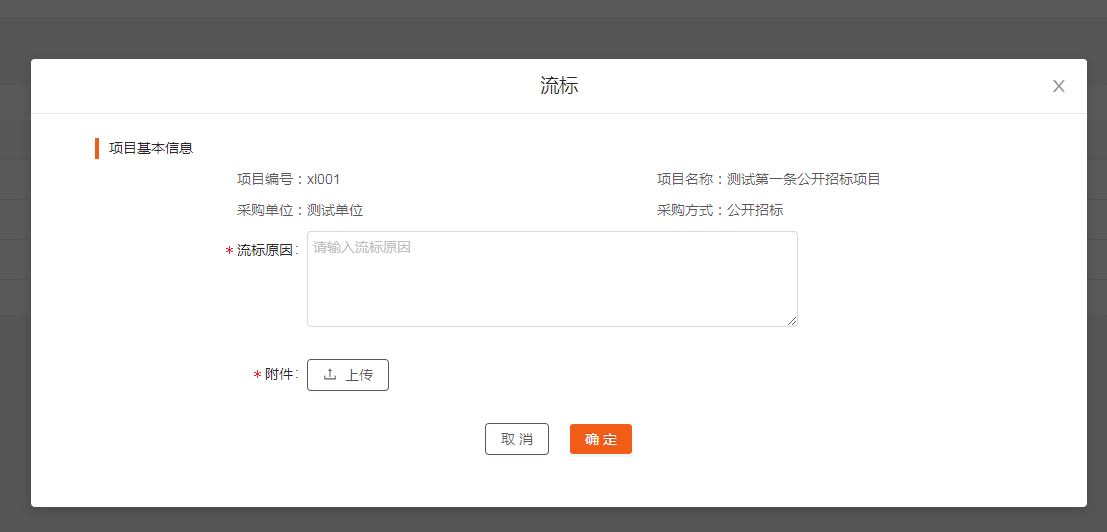
2、开标评标
①开标记录
采购方点击开标记录进入开标评标评审界面,点击【开启电子评标】,系统自动发起评审,进行到商务技术评分环节。
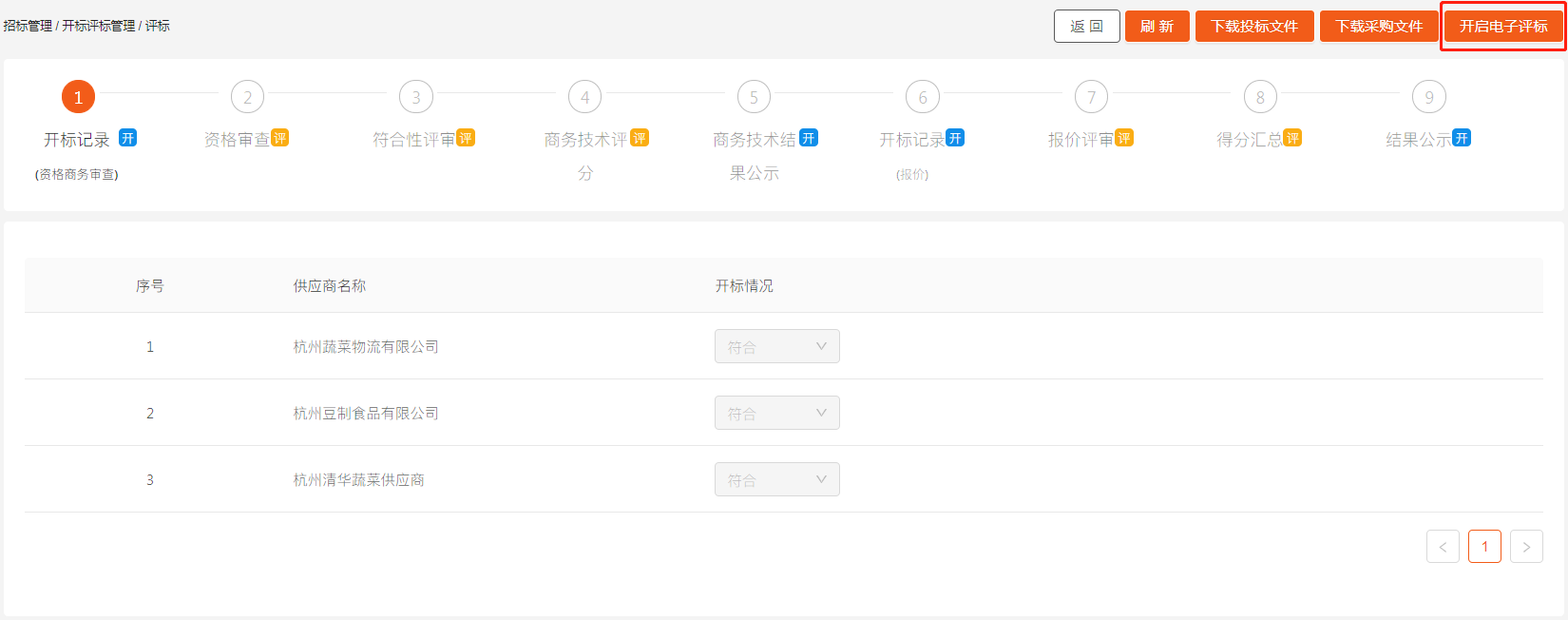
②资格审查
采购方可点击查看系统自评的结果,若是后边发起评审,存在审阅变更,也会在资格审查页面显示审阅记录。
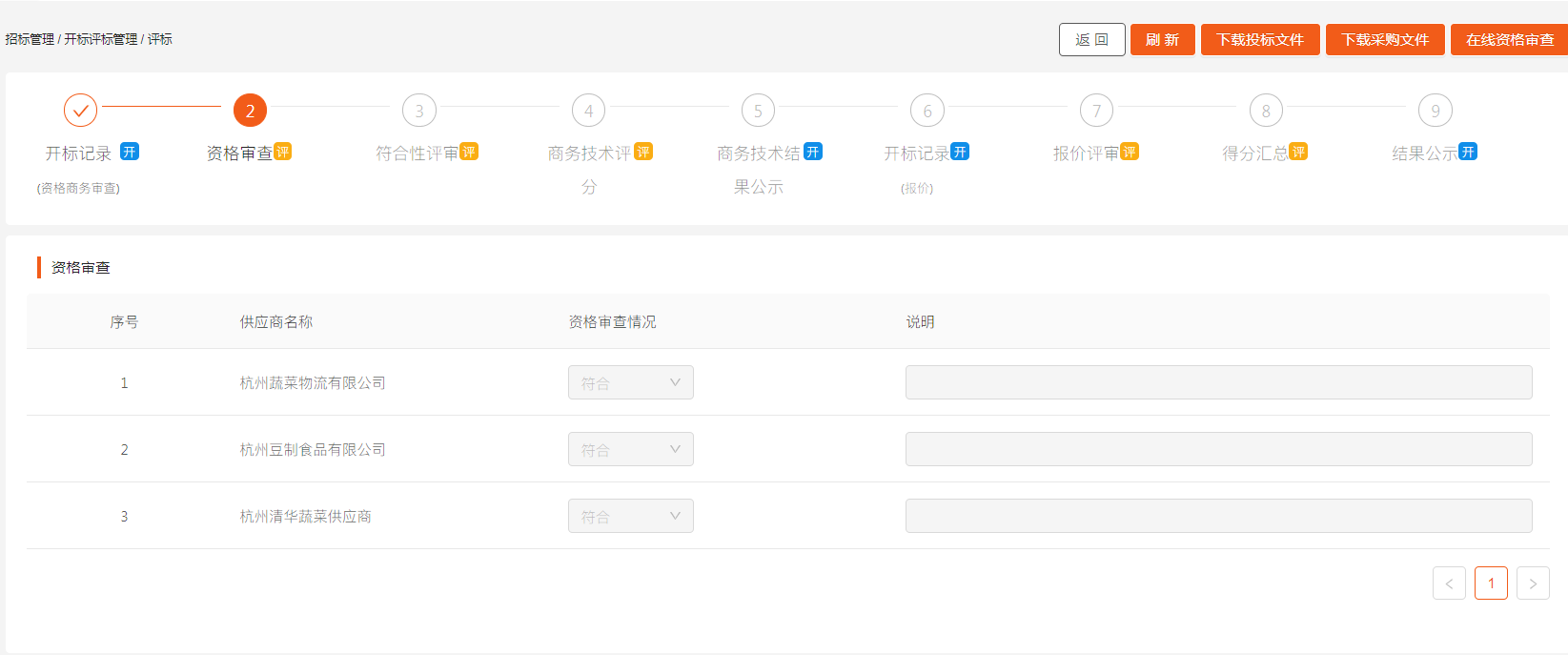
③符合性审查
采购方可点击查看系统自评的结果,若是后边发起评审,存在审阅变更,也会在符合性评审页面显示审阅记录。
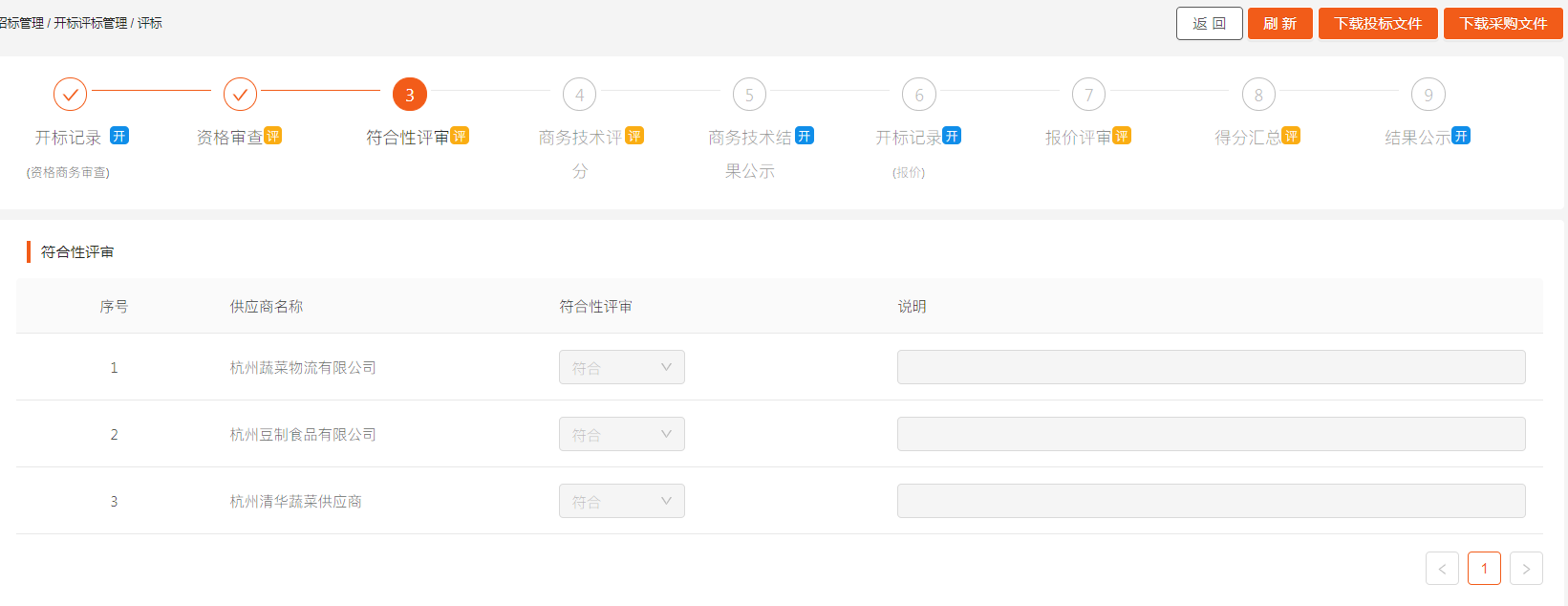
④商务技术评分
进入商务技术评分环节后,采购方才可点击【商务技术评分】查看系统的评审结果,在【商务技术评分】环节,可点击【下一步】,进行商务技术结果公示。若发起对供应商审阅,则存在变化的审阅记录显示在相应页面。

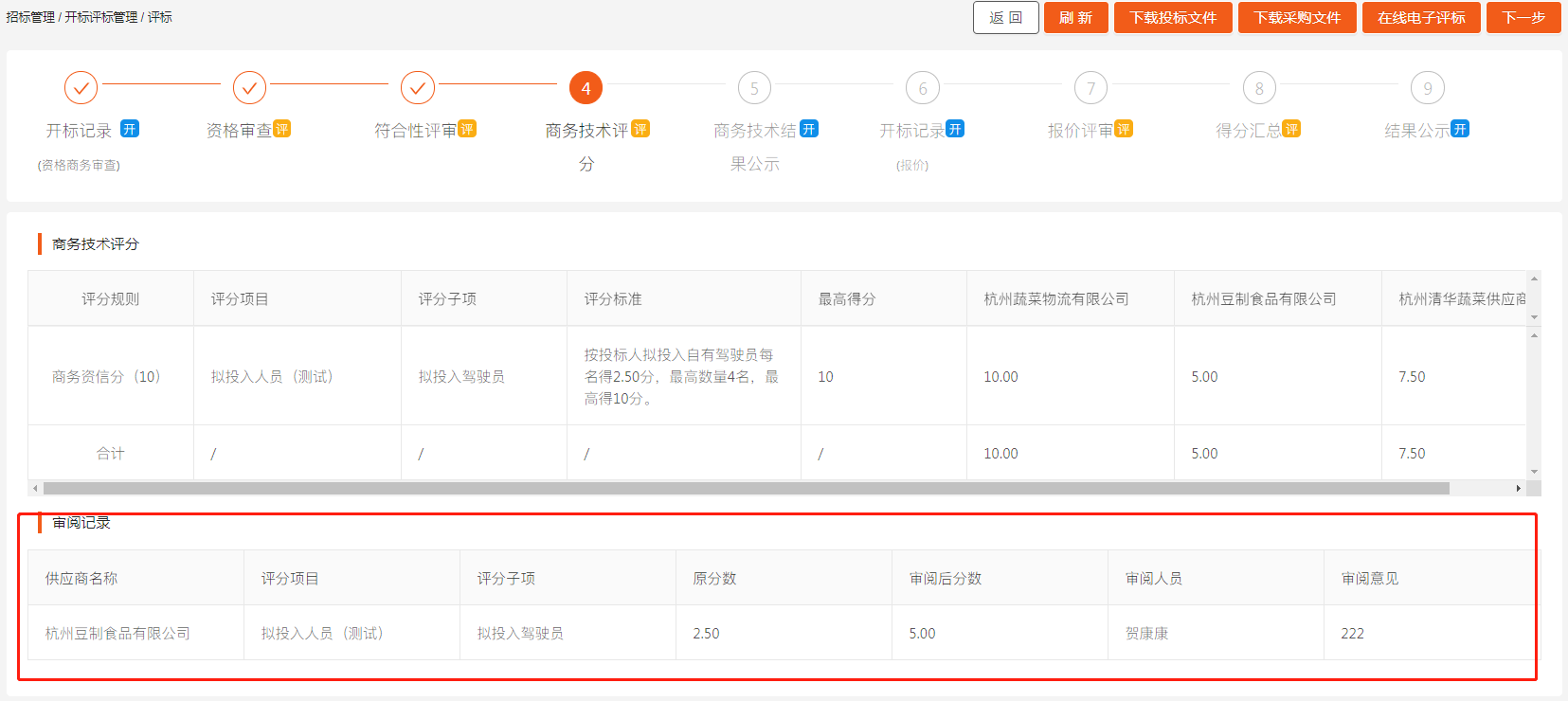
⑤商务技术结果公布
在【商务技术结果公布】页面,采购方可公布商务结果信息。点击【下一步】进入【开标记录(报价)】界面。
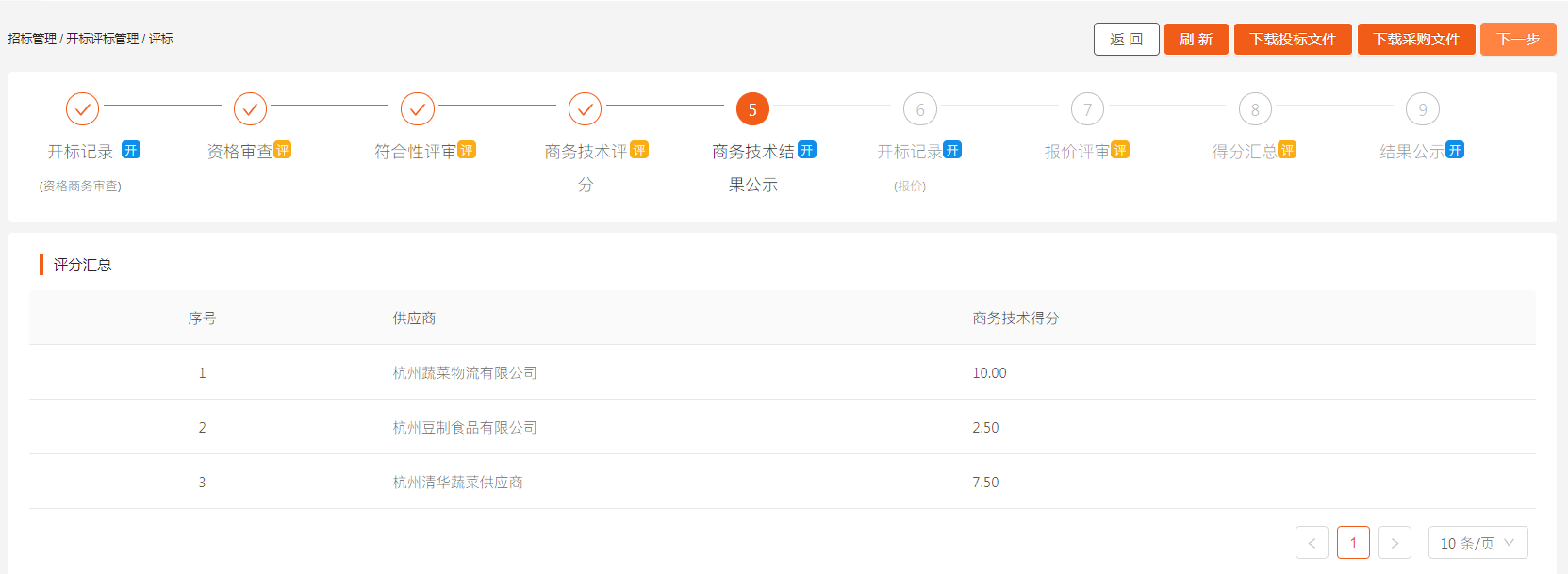
⑥开标记录(报价)
进入【开标记录(报价)】界面,点击【开启报价文件】后,可显示供应商的报价信息,点击【下一步】系统自动进入【得分汇总】页面。
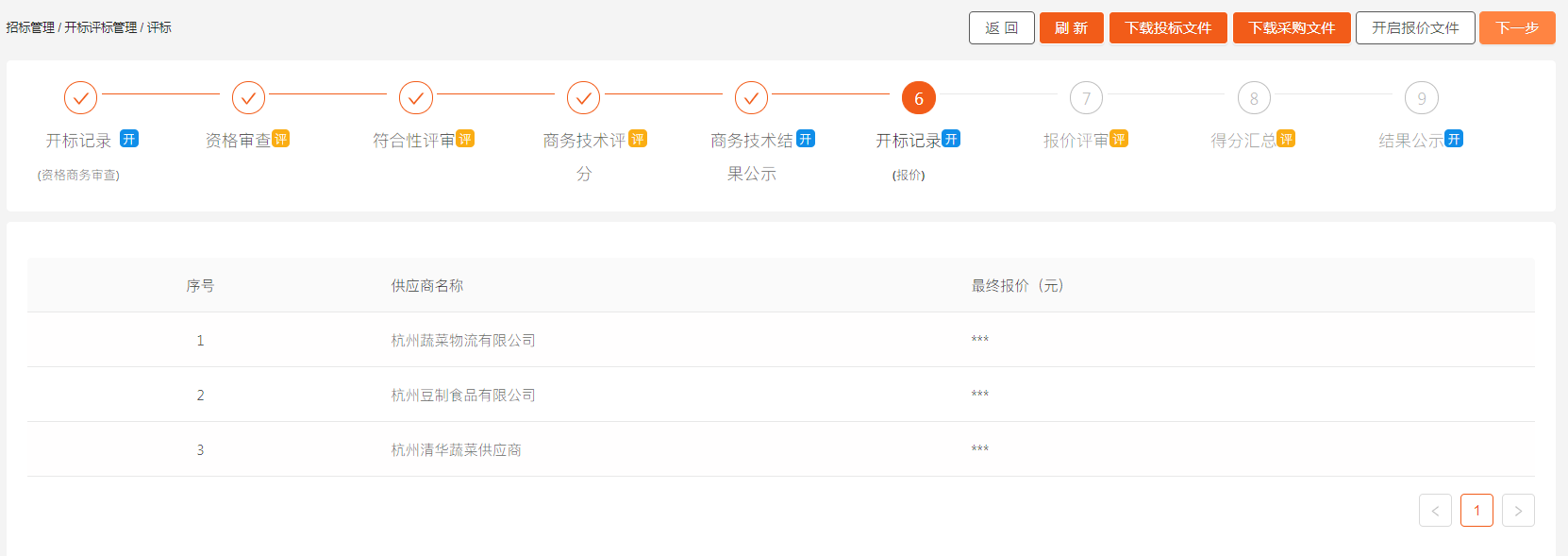
⑦报价评审
在【报价评审】界面,采购方可查看系统对供应商报价的有效性的评审结果。若发起对供应商审阅,则存在变化的审阅记录显示在相应页面。
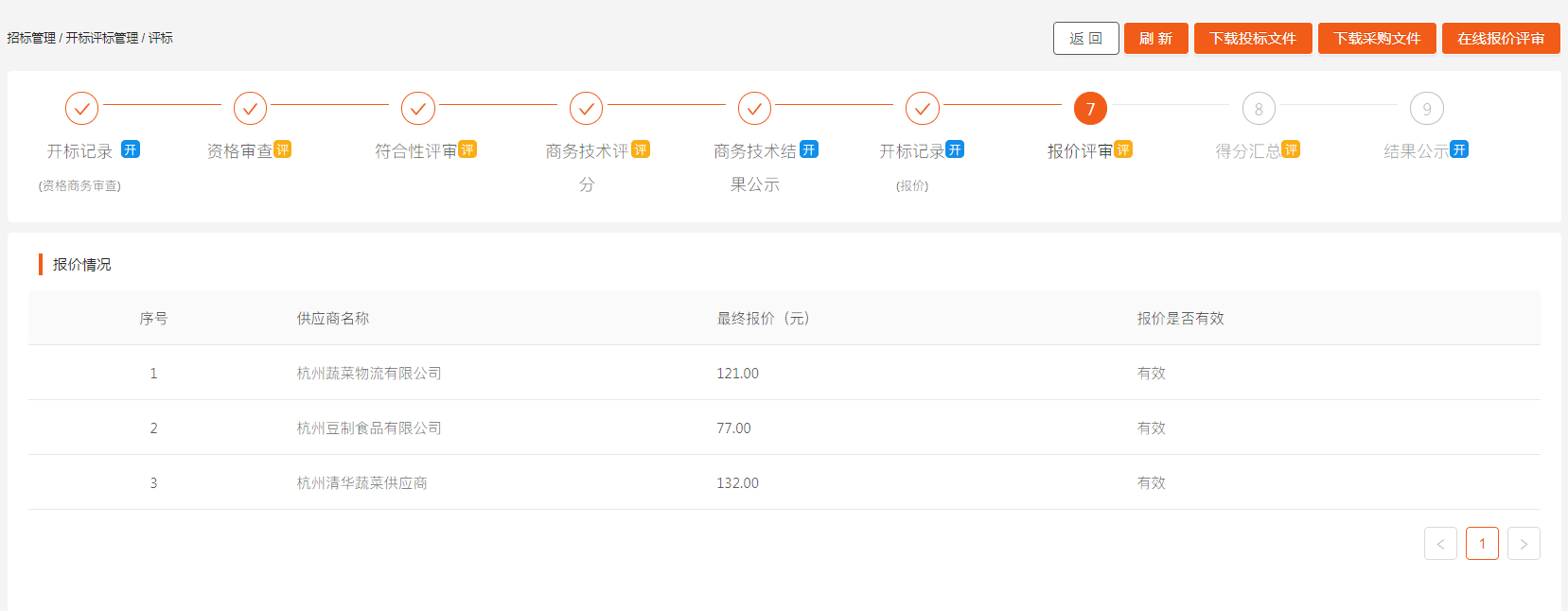
⑧得分汇总
系统自动评审完成后,在得分汇总页面,采购方可根据供应商的排名发起审阅,点击供应商名称后的【审阅】按钮,即发起审阅。审阅人员完成审阅后,点击【更新审阅结果】,系统会将提示是否更新,点击确定后审阅结果即更新在页面中,同时在【系统自评得分汇总】中可查看系统自评的结果。
若在审阅过程中存在供应商废标的情况,则需将废标申请处理完成才可更新审阅结果。
审阅完成后,在得分汇总页面,采购方可点击【结果公示】则供应商最终结果即公示,同时在线沟通渠道开启,供应商和采购方可以在线沟通,直到采购方提交供应商后在线沟通渠道关闭。关闭后可查看沟通记录。
下图是在线沟通界面。
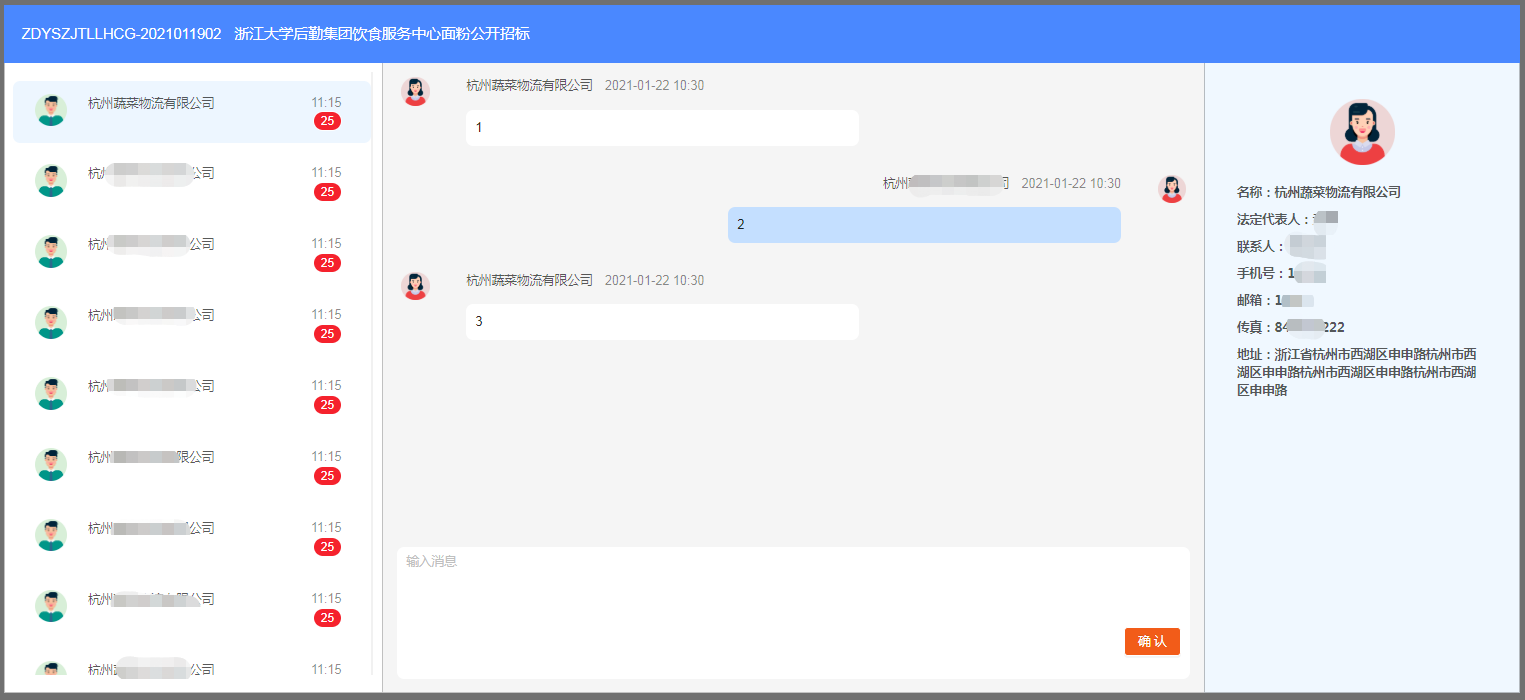
点击推荐中标供应商,点击【提交】后点击【下一步】进入结果公示。

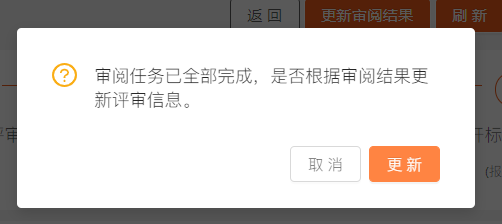
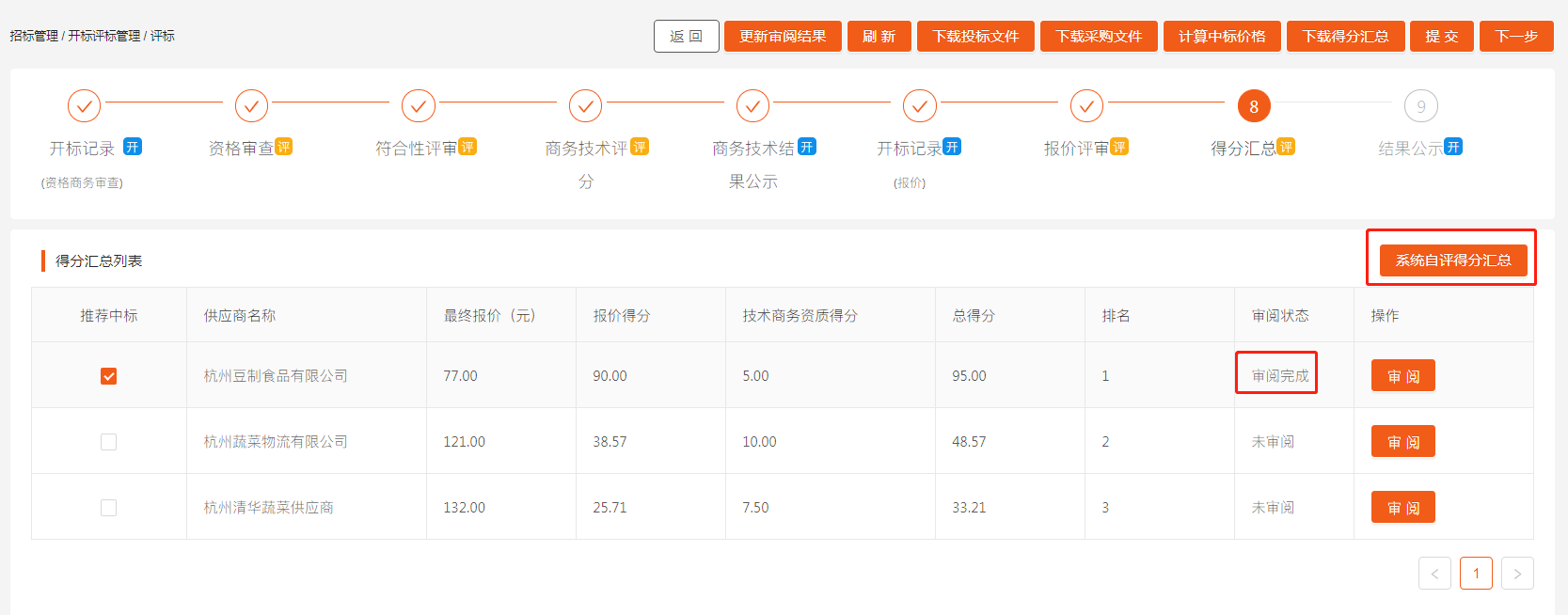
⑨结果公示
在结果公示页面,采购方确认供应商配送的片区点击提交即可,也可对采购结果确认单完成在线签字后再进行提交。
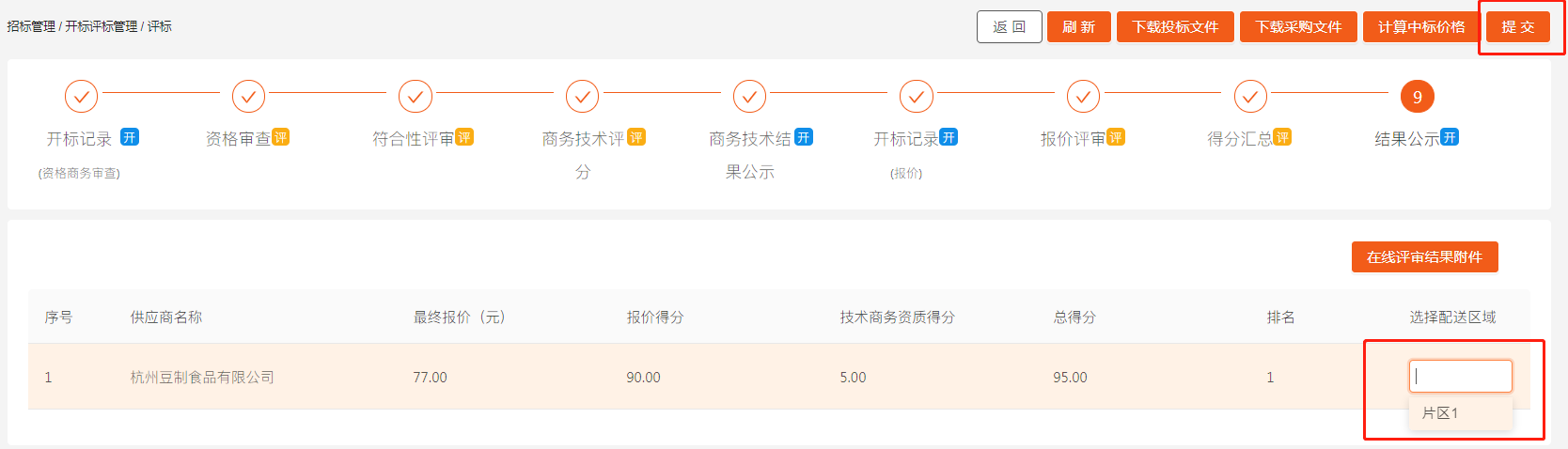
在线评审结果附件
点击在线评审结果附件确认单后,可显示默认生成的评标报告等信息,同时可发起在线编辑完成后,发起在线签字,在线签字页面包括材料审核小组人员及监督人等,同时也可添加采购方后再发起在线签字。待所有人员签字完成后,可下载在线评标报告,同时可将结果默认上传至评审结果中。
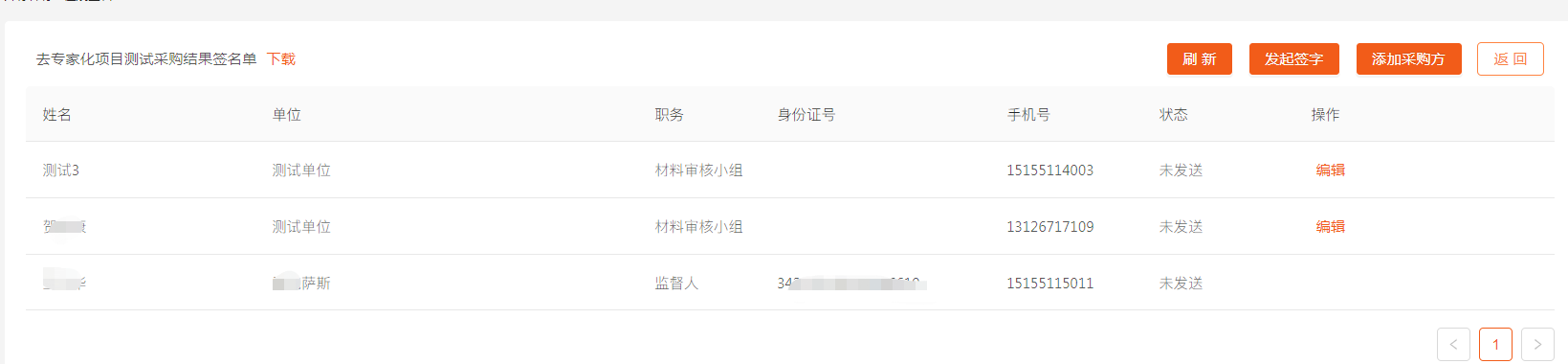
3、评审结果
评审完成后,项目状态为待采购方确认,采购方可在评审结果中上传附件。
在评审结果中上传评审结果附件及采购人结果确认附件,附件上传完成后,点击【提交】即将评审提交。
提交完成后项目的中标结果公示同步发出。
(八)公告管理
采购方在【公告管理】页面可查看公告信息,可点击【详情】查看。或者从前台页面查看公告信息。
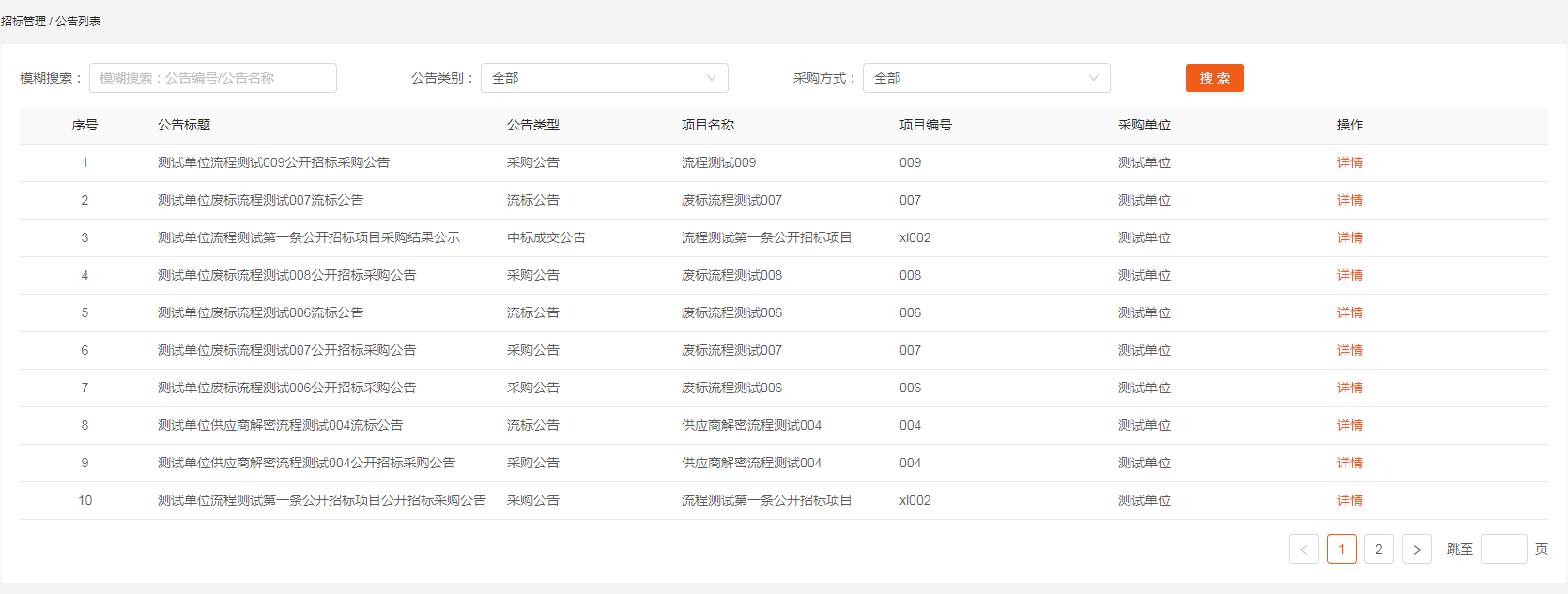
(九)合同管理
项目提交公告信息后,3个工作日后自动生成待起草的合同。
采购方点击【起草】,即打开起草合同页面,提交后,供应商在线可对合同确认,待采购方和供应商双方将合同确认完成后,合同状态为已确认。
合同量达到整体采购数量的90%以上,有消息提醒,可点击【结束合同】按钮,结束合同。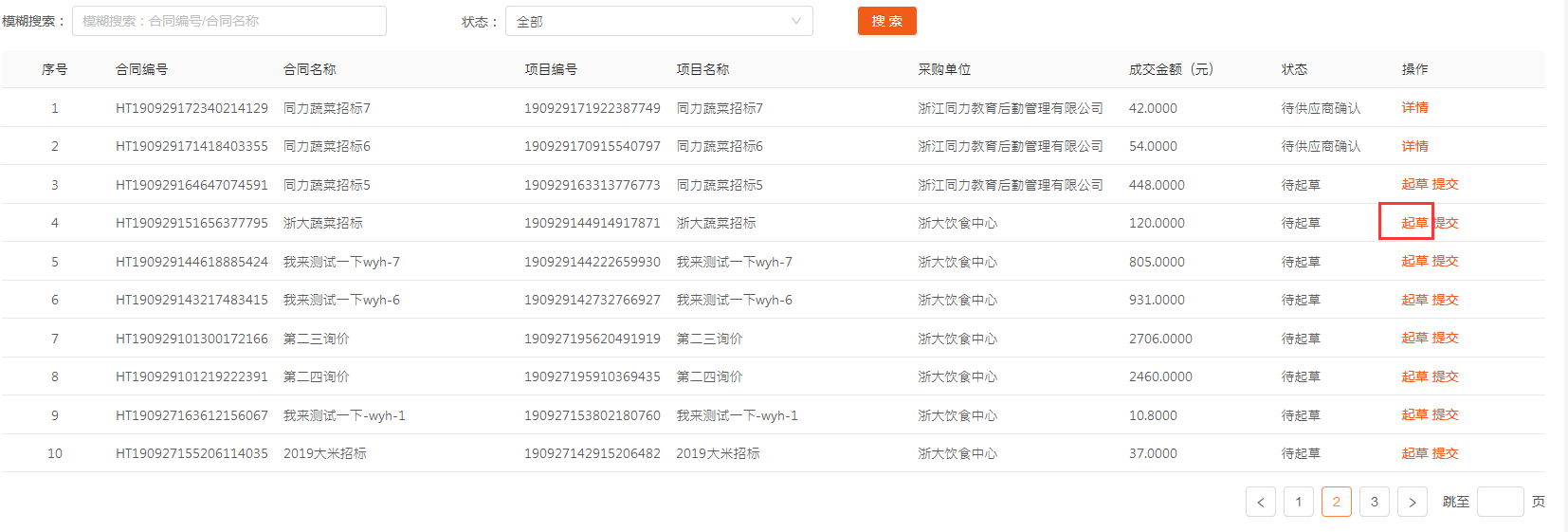
(十)中标通知书
项目提交公告信息后,3个工作日后自动生成待起草的中标通知书,在中标通知书页面可点击制作,发起中标通知书。
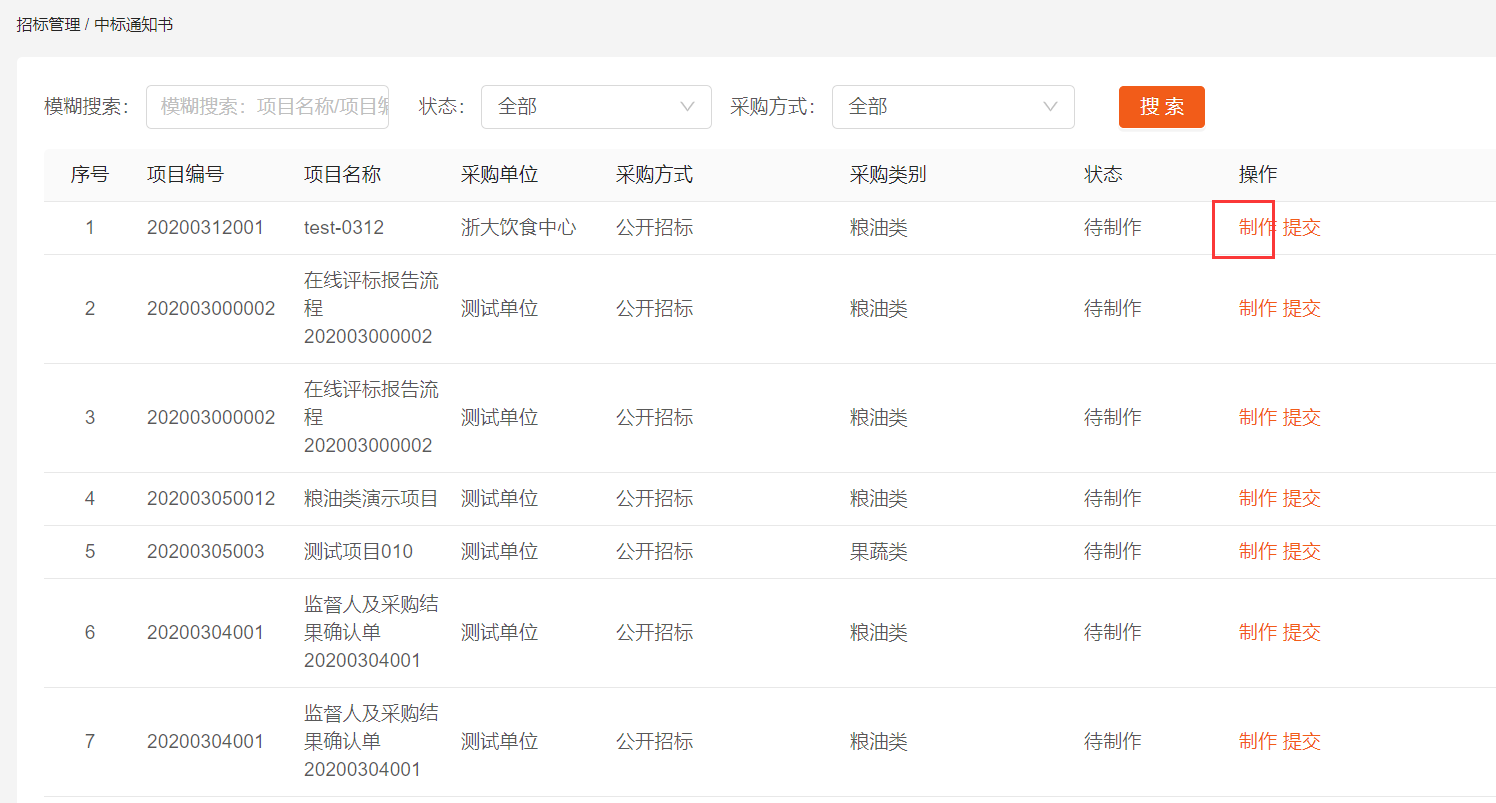
在制作页面将必要信息填写完成后,可下载通知书,并点击签章将通知书签章完成后,再上传通知书,发送给供应商,待供应商确认签章完成即可。
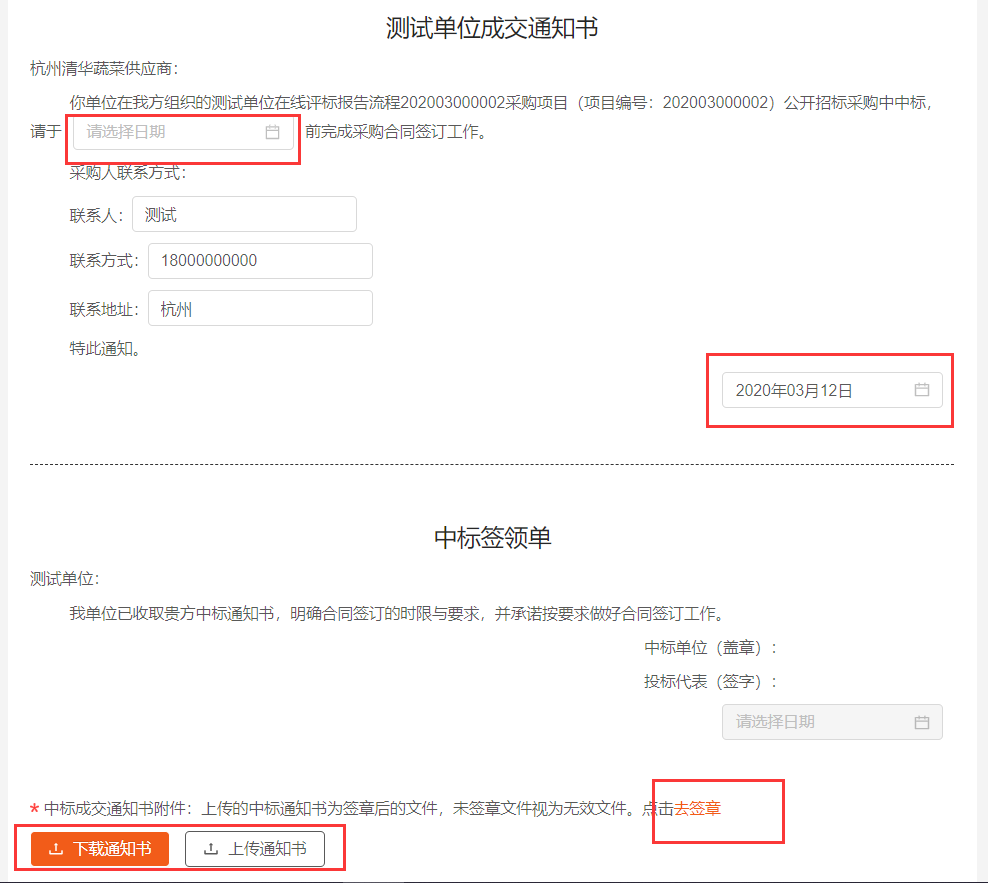
(十一)更正信息发布
采购方对在发出采购公告后未达到开标时间的项目可进行采购更正信息的发布,点击【更正信息发布】进入更正信息页面,可选择【新增采购文件更正】和【新增项目终止】。
1)新增采购文件更正
点击新增采购文件更正,显示项目列表,选择对应的项目进行更正。
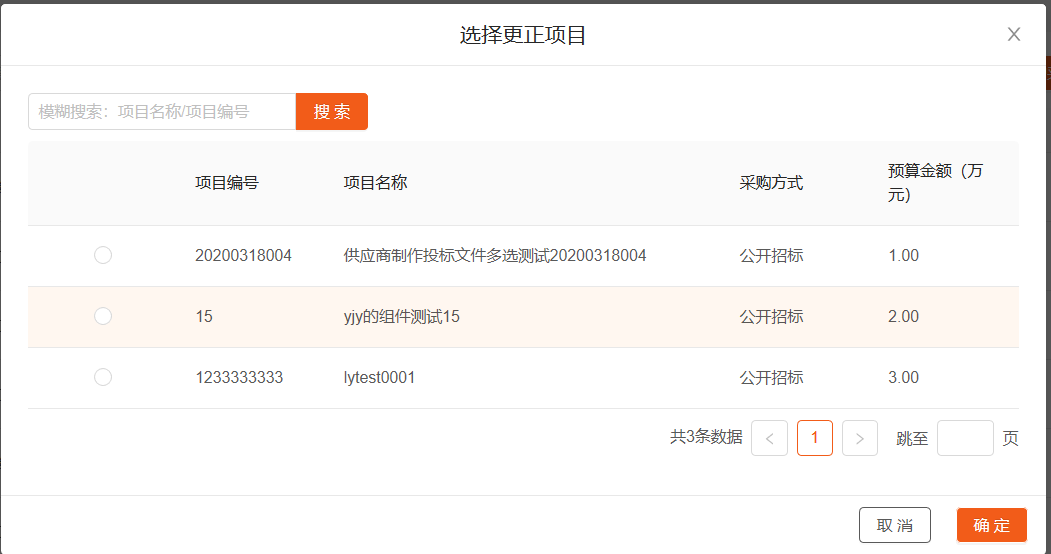
更正分为项目更正和采购文件更正两部分,除项目基本的项目名称、项目编号和采购单位不可变更,其他信息都可变更。编辑后点击保存,提交,再经过审核即可完成变更。
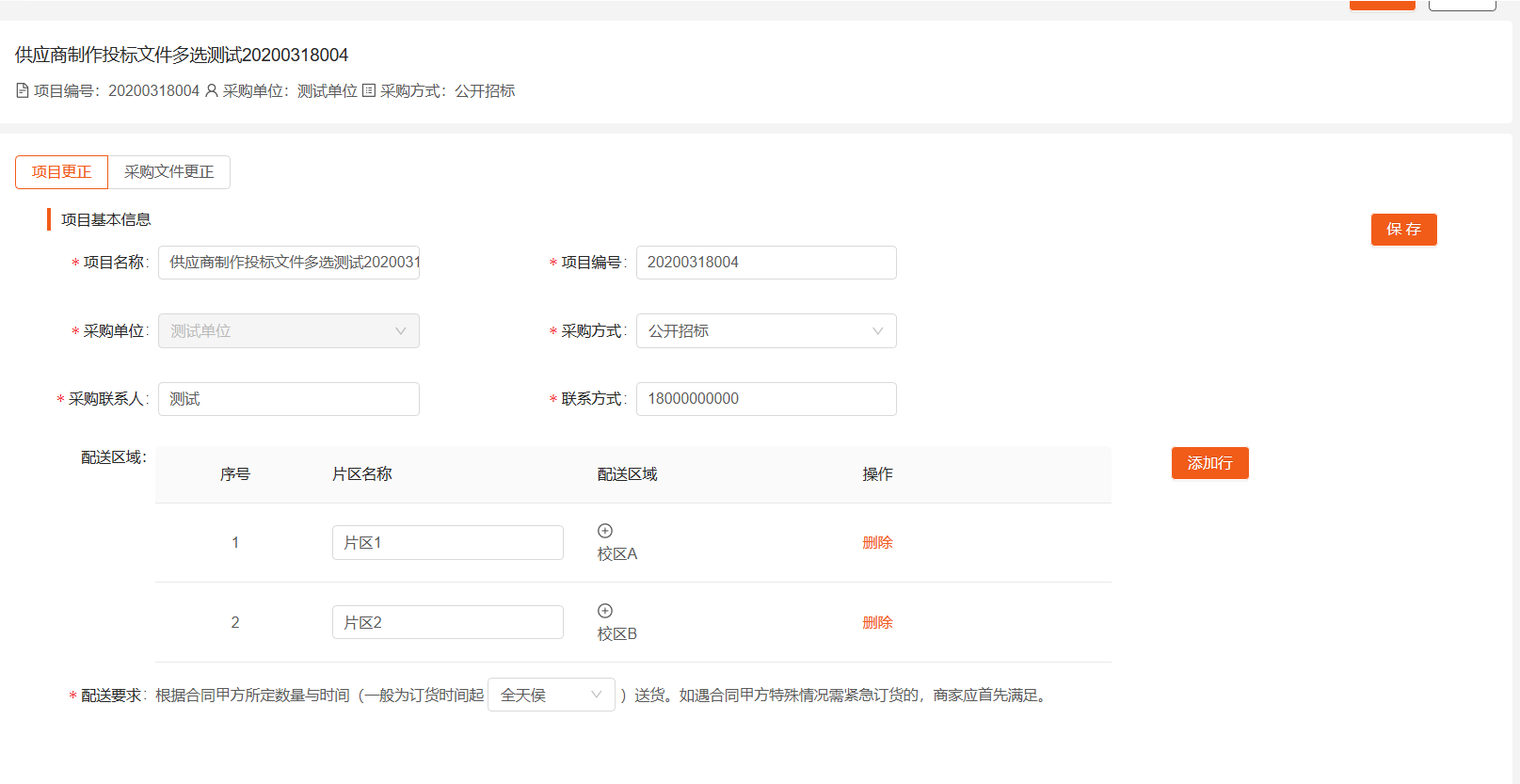
对审核完成后的项目变更,在公告管理页面有待生成的采购公告,相应的更正事项会显示在公告中,告信息编辑完成后,审核即可发布相应的变更公告。
同时对获取采购文件的供应商发送更正公告通知,供应商在消息中点击可查看。
2)新增项目终止
点击新增项目终止,弹出选择项目列表,点击相应项目,显示编辑项目终止信息页面,在此页面中可输入终止原因并可上传相应附件。保存提交审核完成后,即发布对应项目的撤销公告。
同时对获取采购文件的供应商发送项目撤销公告通知,供应商在消息中点击可查看。
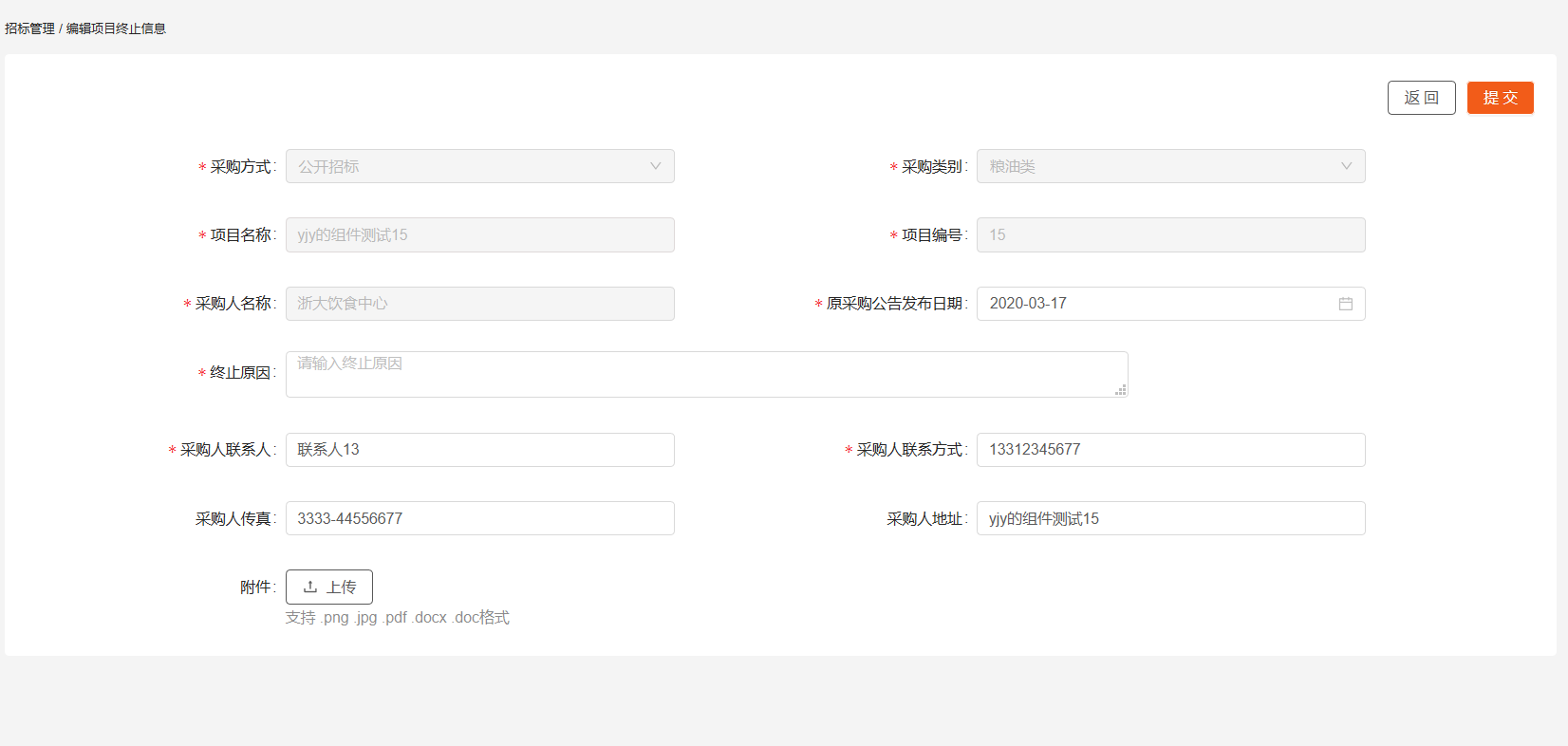
最后编辑:admin 更新时间:2023-11-28 11:49
